Типы USB разъёмов — какие бывают USB: информация в 3 разделах
USB бывают разные. Одни подходят для подсоединения периферии к компьютеру, другие — к мобильным устройствам. Статья поможет не только разобраться, как быстро способна передать информацию та или иная версия разъема, но и помочь подобрать подходящий кабель или переходник.
Стандарты USB 1.x и 2.0
Эти версии различаются быстротой, с которой через них можно передавать данные. У каждой из них — несколько рабочих режимов, которые отличаются параметрами пропускной способности.
Примечание: юсб 1.0 и 2.0 представляют собой довольно старые стандарты, впрочем, второе поколение все еще в ходу.
Читайте также: Флагманы Samsung Galaxy S9 и Apple iPhone X — что выбрать из 2 смартфонов?
Виды и типы USB
Независимо от версии юсб кабеля, все они делятся на 2 типа:
- A — размещается на стороне главного устройства;
- B — со стороны периферийного девайса.

Они также отличаются расположением контактов. На фото — схема, где отображена распиновка версии 2.0 обоих типов.
Каждый из типов выпускается в разных форм-факторах: стандартном, мини и микро. Это необходимо для подключения разных устройств друг к другу, например, смартфона к компьютеру или внешней зарядке.
|
Виды по размеру |
|
|---|---|
| Стандартный интерфейс подключения | Классический размер. |
| Mini | Был базовым разъемом для мобильных девайсов до появления Micro USB. Этот тип немного устарел. |
| Micro | Уменьшенная копия мини-варианта. Такие USB были разработаны для интегрирования в компактные переносные гаджеты: смартфоны, электронные книги, компьютерные мышки и веб-камеры. |
Интересно: некоторые мобильные гаджеты поддерживают OTG. Это означает, что с помощью шнура-переходника к ним можно подключить устройство с USB стандартного размера.
Это означает, что с помощью шнура-переходника к ним можно подключить устройство с USB стандартного размера.
Узнайте: Какую материнскую плату выбрать — 8 ключевых критериев
Стандарты USB 3.x
Отличается повышенной быстротой — до 5 гигабит. Такой показатель позволяет передать терабайт всего за час. Для сравнения: USB 2.0, вроде модели от Digitus, дает только 480 мегабит. По форме USB 3.0 и 2.0 Type-A одинаковы. Поэтому разъемы третьей версии окрашены в синий цвет. Благодаря этому можно различать контакты визуально.
Также, как и предыдущие версии интерфейса, юсб 3.0 делится на два типа — А и В. Но вот видов уже не три, а два: стандартный и микро. Расположение контактов тоже отличается. Как и в предыдущем разделе — схема особенностей распиновки приведена на фото.
Полезно: Какой купить системный блок компьютера для ПК — 5 критериев выбора
Интересно: быстрая — третья — версия разъема стоит в емком внешнем накопителе MyBook.
В 2013 году была представлена обновленная вариация интерфейса 3.1, которая может передать 10 Гбит/с. Виды и типы обновленного решения оставили без изменений. Однако «исчез» USB 3.0. Его классификацию поменяли на USB 3.1 Gen 1, а обновленную версию на Gen 2. При этом множество шнуров обозначают по-старинке: 3.1 или 3.0, не указывая поколение.
Смотрите также: Как открыть порты на роутере: инструкция и 3 способа решения возможных проблем
USB Type-C
Часто интерфейсы версии 3.1 и Type-C путают, однако это не одно и то же. Type-C отличается тем, что контакты у него расположены зеркально (2×12), благодаря чему любое положение штекера для соединения с гаджетом, например, смартфоном, будет верным. Неправильно подключить Type-C практически невозможно, если только не пытаться вставлять шнур в другие версии портов.
В это же время вышла и Power Delivery — разработка, которая открыла возможности быстрой зарядки. При этом С-тип, 3. 1 и PD — не одно и то же. В Юсб тип-C могут быть представлены и ранние версии, вроде 2.0. Также порт может как поддерживать, так и не поддерживать быструю зарядку.
1 и PD — не одно и то же. В Юсб тип-C могут быть представлены и ранние версии, вроде 2.0. Также порт может как поддерживать, так и не поддерживать быструю зарядку.
Выше было написано, что у разъема типа С, например, в кабеле ASSMANN, есть 24 контакта: 12 — с нижней, и 12 — с верхней стороны. Каждую из них можно поделить на 6 групп:
- USB 2.0;
- Дополнительный канал;
- Конфигурирующий канал;
- Питание;
- ЮСБ 3.1 / 3.0;
- Земля.
Более понятно устройство такого разъема отражено на фото.
Геймерам пригодится: Рейтинг 5 лучших мобильных процессоров для игр
С виду отличий у юсб разъемов не так уж и много. Однако кроме разницы в плане быстроты USB могут отличаться и размером, и количеством контактов, и формой. Зная особенности каждого из вариантов, можно запросто подобрать подходящий шнур и «заставить» данные передаваться быстрее.
youtube.com/embed/pfLLPMOrkZ4″/>
Виды USB разъемов | Losst
Универсальная последовательная шина (Universal Serial Bus) или же просто USB — это промышленный стандарт, разработанный в середине 1990 годов для того, чтобы стандартизировать подключение периферии к компьютеру. Он заменил большинство интерфейсов и теперь является самым распространенным типом разъемов для потребительских устройств.
На сегодняшний день практически каждое устройство, будь оно портативным или стационарным, имеет различные виды USB разъемов. Но все устроено намного сложнее, чем считают новички. Сегодня мы рассмотрим виды USB портов и различные стандарты.
Содержание статьи:
Различные типы USB
У многих мог сейчас назреть вопрос: «Если USB должен быть универсальным, то почему он имеет большое количество типов?». Дело в том, что все эти типы USB разъемов выполняют различные функции. Это помогает обеспечить совместимость в случае выпуска устройства с улучшенными характеристиками.
- Type-A — большинство кабелей имеют на одном конце коннектор этого типа USB, туда же относятся и кабели современных клавиатур и мышей. Этим же типом USB комплектуются персональные компьютеры и зарядные устройства;
- Type-B — это порт используется для подключения принтеров и других периферийных устройств к компьютеру. Но в настоящее время он не распространен так, как распространен USB Type-A;
- Mini USB — это был стандартный разъем для мобильных устройств до появления Micro USB. Этот разъем меньше стандартного, что и можно понять по его названию. Этот тип разъемов тоже немного устарел и был заменен Micro USB, но это не означает, что такие виды USB нигде нельзя найти;
- Micro USB — на данный момент является стандартом для портативных устройств. Его приняли все крупные производители мобильных устройств, за исключением Apple.
 Но Micro USB постепенно начинают заменять на USB Type-C. Кстати, существуют различные виды Micro USB разъемов, но об этом поговорим чуть позже;
Но Micro USB постепенно начинают заменять на USB Type-C. Кстати, существуют различные виды Micro USB разъемов, но об этом поговорим чуть позже; - Type-C — такой кабель может иметь на обоих концах один и тот же коннектор. Заявлена более высокая скорость передачи данных и более высокая мощность по сравнению с предыдущими стандартами USB. Такой разъем использовала компания Apple для Thunderbolt 3. О USB Type-C мы поговорим чуть позже;
- Lightning — не относится к стандарту USB, но является фирменным интерфейсом для мобильной продукции Apple с сентября 2012 года. Устройства же до этого времени использовали менее компактный 30-pin проприетарный разъем.
USB 3.0
Новый стандарт обеспечивает более высокую скорость передачи данных и при этом имеет обратную совместимость со старым стандартом. По форме USB 3.0 и USB 2.0 Type-A одинаковы, просто новый стандарт окрашен в синий цвет, чтобы отличить USB 3.0 от 2.0.
Но увеличение скорости будет только в том случае, когда разъем, куда вставляется кабель или флеш-накопитель должен быть USB 3. 0, и сам кабель или флеш-накопитель должен иметь коннектор USB 3.0.
0, и сам кабель или флеш-накопитель должен иметь коннектор USB 3.0.
Также кроме USB 3.0 Type-A существуют и другие типы разъемов USB 3.0. Type-B и его Micro версия имеют дополнительные контакты, чтобы обеспечить более высокую скорость передачи данных, что разрушает совместимость этих разъемов со старыми версиями, но старые USB 2.0 устройства можно подключить в новые USB 3.0 разъемы, но прироста скорости вы не получите.
Micro USB
Если у вас есть Android устройство, то вам нужно иметь Micro USB кабель. Даже самые ярые фанаты Apple не могут избежать этого типа разъемов в портативных аккумуляторах, колонках и другом.
Также имеются деления на типы разъемов Micro USB. В основном используется Micro USB Type-B, Type-A особо не распространен, да и я его в реальной жизни никогда не видел. То же самое относится и к Mini USB.
Если вы начнете покупать много гаджетов, вы скоро начнете использовать разные провода для разных устройств, все равно же нет разницы. Так что вам не придется докупать дополнительные провода, если вы их не теряете и не рвете.
Так что вам не придется докупать дополнительные провода, если вы их не теряете и не рвете.
При покупке кабеля люди обычно покупают самые дешевые, что я вам делать не советую, так как качество такой продукции может быть очень плохим. В дальнейшем это приведет к неработоспособности кабеля.
Также определитесь с длиной кабеля. В поездке короткий кабель удобен, но дома с таким вы будете сидеть на полу возле розетки. Длинный же кабель будет запутываться и всячески мешать вам. Для портативного аккумулятора у меня кабель длиной в 35 сантиметров, а кабель для зарядки смартфона дома длиной в 1 метр.
USB On-The-Go
USB On-The-Go (USB OTG) — это относительно новый стандарт, позволяющий вставлять в портативные устройства флеш-накопители, предназначенные для других USB интерфейсов, кабели, чтобы заряжать что-либо от аккумулятора вашего портативного устройства и так далее. USB OTG поддерживает не только USB Type-A, но и другие виды USB портов.
А теперь представьте, что у вас есть внешний жесткий диск, смартфон и ноутбук. Какие действия вы выполните для того, чтобы переместить какой-либо файл с внешнего жесткого диска на ваш смартфон? Самый простой способ — это сначала переместить файл с внешнего жесткого диска на ноутбук, а с него на смартфон.
Какие действия вы выполните для того, чтобы переместить какой-либо файл с внешнего жесткого диска на ваш смартфон? Самый простой способ — это сначала переместить файл с внешнего жесткого диска на ноутбук, а с него на смартфон.
А теперь представьте, что вы имеете USB OTG переходник. Просто вставьте переходник в смартфон, а в него кабель от внешнего жесткого диска. Необходимость в ноутбуке отпадает. Удобно?
К сожалению, не все устройства поддерживают USB On-The-Go, так что перед покупкой переходника советую вам проверить ваше устройство на поддержку USB OTG.
Переходники для Lightning существуют и они даже с версии iOS 9 везде работают, но называть это OTG как-то не особо хочется.
USB Type-C
Этот новый стандарт имеет большой задел на будущее. Во-первых, он быстрый и может передавать большие токи, во-вторых, его можно вставить любой стороной и на обоих концах провода может быть один и тот же коннектор.
В 2015 году компания Apple потрясла весь мир, выпустив MacBook с одним USB Type-C разъемом. Это может быть началом тенденции.
Это может быть началом тенденции.
Сейчас существует немало устройств с USB Type-C разъемом. Для подключения к компьютеру стоит использовать USB Type-C — USB Type-A кабель, если у вас нет такого же разъема в компьютере.
Покупать дешевые USB Type-C кабели не стоит, совсем не стоит. Очень просто убить ваше устройство. К тому же по такому кабелю проходят большие токи, так что некачественный кабель еще и приведет к пожару. Не жалейте денег на качественный кабель.
Выводы
Сегодня мы рассмотрели различные виды USB разъемов и стандартов. Теперь вам известны все популярные типы USB разъемов. Надеюсь, что эта информация была полезной для вас. Если это так, то не поленитесь, пожалуйста, оценить эту статью ниже.
Источник: makeuseof.com
Зачем USB-порт в роутере — для чего нужен вход USB
Почти во всех роутерах сейчас есть разъем USB, есть такие, в которых их несколько, а также поддерживающие USB 3. 0. Для чего нужны эти порты? Как их использовать? Рассмотрим подробнее в статье.
0. Для чего нужны эти порты? Как их использовать? Рассмотрим подробнее в статье.
Подключение принтера
Иногда документ, который нужно срочно распечатать, есть только на смартфоне или планшете, а искать шнур, чтобы подсоединить его к компьютеру, очень долго. Что можно сделать в таком случае? Для этого у роутера с разъемом USB есть особая функция: сетевой принтер. Просто печатное устройство через порт USB подключается к маршрутизатору, после чего к нему настраивается общий беспроводной доступ (по Wi-fi).
Подключение диска или флешки
Одной из основных причин, для решения которой нужен USB-порт на роутере – это присоединение разного рода накопителей: флешка, съемный жесткий диск.
Делается это, чтобы у человека было сетевое хранилище нужных файлов, а также, чтобы организовать общий доступ к каким-либо документам.
Основные преимущества подключения диска к USB входу роутера:
- Можно скачивать, например, фильмы или музыку на диск, и все они будут видны устройствам, подключенным к роутеру путем беспроводного соединения.

- Пользователь может использовать накопитель с целью настройки резервного копирования, тогда он будет уверен, что необходимая ему информация не исчезнет вместе со сломавшимся компьютером или ноутбуком.
- Также можно организовать FTP-сервер, тогда доступ к документам будет не только через домашнюю локальную сеть, но и через Интернет. Информацию и файлы смогут скачать, зная специальный IP-адрес роутера.
Кроме того, можно сделать так, чтобы файлы скачивались напрямую на подключенный диск (флешку), и настроить это таким образом, что информация будет загружаться, даже если сам компьютер выключен.
Бывают, конечно, и проблемы, связанные с тем, что мощности маршрутизатора не хватает для работы съемного диска. Это невозможно узнать заранее, можно только проверить уже после покупки. В таком случае рекомендуется просто обменять роутер на более усовершенствованную модель.
Нужно помнить, что при подключении к порту со стандартом USB 3.0 скорость запись будет выше.
Такой стандарт необходим и тогда, когда есть желание создать медиа-сервер, чтобы вести трансляции качественного видео. USB 2.0 с этим не справится точно.
Подключение USB-модема
Появление технологий 3G/4G позволило скорость подключения к Интернету стать более быстрой. А модемы, поддерживающие их, при присоединении к роутеру дают возможность выходить в онлайн не только непосредственно с компьютера (или ноутбука), но и с других устройств. То есть сразу несколько пользователей смогут сидеть в Интернете. Обычно для этого нужно просто внести изменения в текущие настройки сети, которые находятся в параметрах адаптера (раздел «Управление сетевыми подключениями»). После этого добавить информацию и в раздел USB-модем в меню самого роутера. Настройки зависят от того, модем какого оператора в наличии у пользователя.
Другие возможности
Перед покупкой роутера обязательно нужно поинтересоваться, какие именно функции он поддерживает, поскольку далеко не всегда он справляется со всеми уже перечисленными задачами.
Так, например, не все модели маршрутизаторов распознают 3G/4G-модемы. Это можно предварительно проверить на официальных сайтах компаний-производителей роутеров.
Еще можно перепрошить устройство, чтобы получить большую функциональность. Помогает это не всегда, но в отдельных случаях срабатывает.
Надо помнить, что использовать стоит официальные прошивки, чтобы не возникло непредвиденных проблем, хотя кастомные версии, конечно, добавляют некоторые интересные дополнения.
Так, например, благодаря неофициальным прошивкам в некоторых модемах появилась возможность подключить камеру, чтобы в режиме реального времени через Интернет или локальную сеть наблюдать за происходящим в квартире через нее. Иногда таким же образом присоединяют и телефон, чтобы совершать звонки и общаться в онлайн-режиме.
Заключение
Появление USB-разъема на разных моделях маршрутизаторов – отличное расширение видов их деятельности. Выбирать подобное устройства без такого порта не стоит, поскольку это существенно уменьшит возможности пользователя. Роутер – это не то, что приобретается достаточно часто, поэтому лучше сразу купить себе многофункциональное устройство.
Роутер – это не то, что приобретается достаточно часто, поэтому лучше сразу купить себе многофункциональное устройство.
Порты USB на компьютерах Mac
Узнайте о типах и функциях портов USB на компьютере Mac.
Спецификации USB
Спецификации USB следует учитывать прежде всего в тех случаях, когда вам нужна максимальная скорость и мощность устройства USB или устройство получает недостаточно мощности электропитания либо потребляет слишком много мощности. Каждый порт USB поддерживает определенную спецификацию USB, от которой зависит максимальная скорость передачи данных и параметры питания при использовании порта с кабелем USB и устройством, характеристики которого соответствуют этой спецификации или превышают ее.
| Спецификации USB на компьютере Mac | Передача данных | Питание через порт |
|---|---|---|
| USB 4 | До 10 Гбит/с | До 15 Вт при 5 В |
| USB 3.1 Gen 2 Также называется USB 3.2 Gen 2 | До 10 Гбит/с | До 15 Вт при 5 В |
| USB 3.1 Gen 1 Также называется USB 3.2 Gen 1 или USB 3 | До 5 Гбит/с | До 900 мА при 5 В |
| USB 2.0 | До 480 Мбит/с | До 500 мА при 5 В |
| USB 1.1 | До 12 Мбит/с | До 500 мА при 5 В |
Чтобы узнать, какая спецификация поддерживается портом типа USB-A или USB-C на вашей модели компьютера Mac, сделайте следующее:
- Перейдите в меню Apple > «Об этом Mac», щелкните «Поддержка» и затем «Спецификации».
- Более подробные сведения, включая список устройств USB, подключенных к портам USB на вашем компьютере Mac, см.
 в приложении «Информация о системе». Выберите пункт «USB» на боковой панели, затем выберите шину USB справа.
в приложении «Информация о системе». Выберите пункт «USB» на боковой панели, затем выберите шину USB справа.
Максимальная производительность устройств USB
Все спецификации USB совместимы друг с другом, однако показатели скорости и питания ограничиваются кабелем или устройством с самой ранней спецификацией. Например, при подключении устройства USB 3 к порту USB 2 скорость устройства будет ограничена скоростью USB 2, и устройство не сможет получать больше мощности через порт, чем предусмотрено спецификацией USB 2. Другими словами, для обеспечения максимальной производительности убедитесь, что порт USB на вашем компьютере Mac и кабель USB для устройства соответствуют спецификации USB на устройстве или превышают ее.
Если компьютер Mac не распознает устройство USB после подсоединения:
- Проверьте все подключения.
 Отсоедините устройство от компьютера Mac, затем подсоедините его снова и убедитесь, что на обоих концах надежно подключены все кабели и адаптеры. Попробуйте подключить устройство с помощью другого кабеля или адаптера, если это возможно.
Отсоедините устройство от компьютера Mac, затем подсоедините его снова и убедитесь, что на обоих концах надежно подключены все кабели и адаптеры. Попробуйте подключить устройство с помощью другого кабеля или адаптера, если это возможно. - Подсоедините устройство напрямую к компьютеру Mac, а не к USB-концентратору или другому устройству. При необходимости попробуйте выполнить подключение с помощью другого порта USB на компьютере Mac или устройстве.
- Некоторым устройствам требуется собственное программное обеспечение, например драйверы или прошивка, тогда как другие устройства могут работать и без дополнительного программного обеспечения. Обратитесь к производителю устройства для получения необходимой информации и установите все доступные обновления программного обеспечения Apple.
- Если устройство поставляется с адаптером питания переменного тока, используйте его. Некоторые устройства могут получать питание от порта USB на компьютере Mac, в то время как другим устройствам может требоваться больше энергии, чем может предоставить компьютер Mac.

- Перезапустите компьютер Mac.
Дополнительная информация
Информация о продуктах, произведенных не компанией Apple, или о независимых веб-сайтах, неподконтрольных и не тестируемых компанией Apple, не носит рекомендательного или одобрительного характера. Компания Apple не несет никакой ответственности за выбор, функциональность и использование веб-сайтов или продукции сторонних производителей. Компания Apple также не несет ответственности за точность или достоверность данных, размещенных на веб-сайтах сторонних производителей. Обратитесь к поставщику за дополнительной информацией.
Дата публикации:
Зачем у роутера USB-порт — Hi-Tech Mail.ru
Возможно, вы замечали, что на некоторых Wi-Fi роутерах есть USB-порт. Может быть, он даже есть на вашем роутере, проверьте. Причем это не зависит от цены: порт может быть как на дешевых, так и на дорогих моделях. Более того, у некоторых роутеров их может быть даже два. А знаете ли вы, для чего нужен такой порт и как его использовать?
Фото: Depositphotos
Сразу предупредим, что само по себе наличие порта на роутере не гарантирует возможностей, описанных ниже. В зависимости от модели роутер может поддерживать только некоторые из описанных функций или не поддерживать вовсе. Узнайте это на сайте производителя.
Подключение накопителей
К роутеру, так же как и к обычному компьютеру можно подключить флешку или жесткий диск. В дальнейшем накопитель можно использовать как сетевое хранилище. Так, особого труда не составит организовать файловый или медиасервер. Современные и даже некоторые относительно старые телевизоры поддерживают технологию DLNA, что позволит смотреть медиаконтент, хранимый на накопителе. Для этого достаточно лишь подключить телевизор к этому роутеру по Wi-Fi или кабелю.
Современные и даже некоторые относительно старые телевизоры поддерживают технологию DLNA, что позволит смотреть медиаконтент, хранимый на накопителе. Для этого достаточно лишь подключить телевизор к этому роутеру по Wi-Fi или кабелю.
Фото: Deositpotos
Кроме того, на такой накопитель можно скачивать контент с торрент-трекеров. У роутера есть собственный клиент, которому можно «скормить» ссылку или торрент-файл. Таким образом, роутер самостоятельно все скачает на накопитель, а вы сможете посмотреть загруженный контент через DLNA.
Обратите внимание, некоторые модели накопителей могут не заработать из-за нехватки питания. Особенно это касается жестких дисков без своего сетевого адаптера. Заранее уточните это у продавца или производителя. И еще один важный момент касается версии USB-порта. Если это 2.0, то некоторые тяжелые видео в формате 4К могут подтормаживать. Поэтому лучше ищите что-то с USB 3.0 или даже 3.1.
Подключение внешних устройств
Также USB-порты часто используются для подключения внешних устройств. Это могут быть, например, 3G- или 4G-модемы. Такой внешний модем позволит не зависеть от провайдера и в случае чего полноценно использовать дома мобильный интернет. Разумеется, совместимость устройств не 100-процентная и не каждый модем заработает на вашем роутере. Смотрите список поддерживаемых моделей на официальном сайте производителя, и своевременно обновляйте прошивку. В новых версиях может быть добавлена поддержка большего количества внешних устройств.
Это могут быть, например, 3G- или 4G-модемы. Такой внешний модем позволит не зависеть от провайдера и в случае чего полноценно использовать дома мобильный интернет. Разумеется, совместимость устройств не 100-процентная и не каждый модем заработает на вашем роутере. Смотрите список поддерживаемых моделей на официальном сайте производителя, и своевременно обновляйте прошивку. В новых версиях может быть добавлена поддержка большего количества внешних устройств.
Фото: Depositphotos
К роутеру можно подключить и принтер. Тогда он станет доступен всем пользователям сети и распечатывать файлы будет намного удобнее.
Таким образом, наличие порта — большой плюс к возможностям роутера. А если их два, то, например, можно подключить сразу модем и флешку. Однако функционал зависит от производителя устройства. Некоторые модели могут поддерживать ограниченное число функций.
Это тоже интересно:
Во время загрузки произошла ошибка.Предназначенные для Производитель Список условных обозначений Товар можно добавить в избранное Товар уже добавлен вами в избранное Можно увеличить заказываемое к-во для этого товара В корзине — максимально доступное к-во этого товара HK Склад в Гонконге CN Склад в Китае HK Товар отсутствует на данном складе Товаров в наличии 1-4 штук Товаров в наличии 5-10 штук Товаров в наличии более 10 штук | Внимание! Товар будет отправлен после 22 февраля. Только 100 шт. в наличии Узнать дилерские цены . Покупайте оптом и получите максимальные скидки. Напишите менеджеру, чтобы Стать нашим дилеромОписание|Классы качества|Гарантия|Технические статьи
Информация о товаре:Внимание! В наличии есть товары с двумя вариантами стандартов питания: 220 В и 110 В, а также тремя стандартами вилок: английский, американский или европейский. Пожалуйста, укажите необходимый стандарт в комментариях к заказу или сообщите менеджеру во время оформления покупки. Если не указан конкретный стандарт питания и вилки, то в таком случае мы отправляем товар со стандартом питания 220 В, стандартом вилки «европейский» . Цвет зарядного устройства Параметры зарядного устройства
Характеристика зарядного устройства Пожалуйста, подождите. Пожалуйста, подождите… Пожалуйста, подождите… Пожалуйста, подождите… Пожалуйста, подождите… Технические статьи Сетевое зарядное устройство Hoco C42A, Quick Charge, USB вход 5В 3А/9В 2А/12В 1,5А, 220 В, черное |
Roland — STUDIO-CAPTURE | Профессиональный USB аудио интерфейс
Высочайшее качество создания музыки
Объединяя профессиональное качество звука, огромное количество каналов и компактные размеры, STUDIO-CAPTURE мощный инструмент для современных музыкантов, композиторов и звукорежиссеров. Обладая качеством, сравнимым с более дорогими рэковыми интерфейсами, STUDIO-CAPTURE компактен, доступен и удобен для работы в любых условиях. 16 аудио входов, 12 микрофонных преампов и чрезвычайно гибкая система мониторирования позволят производить любую запись без привлечения дополнительного оборудования. Для записи же действительно больших проектов, вы можете увеличить количество каналов до 32 (24 из которых будут с микрофонными предусилителями), просто используя второй STUDIO-CAPTURE.
12 микрофонных предусилителей премиум класса
STUDIO-CAPTURE оборудован 16 входными и 10 выходными каналами. С универсальными комбинированными XLR/TRS разъемами каждый из 12 микрофонных XLR входов может быть использован как балансный и небалансный, каналы с 13 по 16 обладают индивидуальными TRS разъемами на задней панели. Входы 1 и 2 могут переключаться в режим Hi-Z для прямого подключения гитар, каналы 15/16 могут назначаться на коаксиальный вход. Восемь аналоговых выходов выполнены на TRS разъемах, в то время как основной стерео выход продублирован на XLR разъемах. Два дополнительных выхода (9/10) выполнены на коаксиальном разъеме. STUDIO-CAPTURE так же обладает MIDI входом и выходом.
Широкие и гибкие возможности по подключению
STUDIO-CAPTURE оборудован 16 входными и 10 выходными каналами. С универсальными комбинированными XLR/TRS разъемами каждый из 12 микрофонных XLR входов может быть использован как балансный и небалансный, каналы с 13 по 16 обладают индивидуальными TRS разъемами на задней панели. Входы 1 и 2 могут переключаться в режим Hi-Z для прямого подключения гитар, каналы 15/16 могут назначаться на коаксиальный вход. Восемь аналоговых выходов выполнены на TRS разъемах, в то время как основной стерео выход продублирован на XLR разъемах. Два дополнительных выхода (9/10) выполнены на коаксиальном разъеме. STUDIO-CAPTURE так же обладает MIDI входом и выходом.
Входы 1 и 2 могут переключаться в режим Hi-Z для прямого подключения гитар, каналы 15/16 могут назначаться на коаксиальный вход. Восемь аналоговых выходов выполнены на TRS разъемах, в то время как основной стерео выход продублирован на XLR разъемах. Два дополнительных выхода (9/10) выполнены на коаксиальном разъеме. STUDIO-CAPTURE так же обладает MIDI входом и выходом.
Технология VS STREAMING
STUDIO-CAPTURE обладает звуком высокого разрешения — 24 бит с частотой дискретизации до 192 кГц, при этом обеспечивая крайне низкую задержку и высокую стабильность работы по USB, благодаря технологии Roland VS STREAMING. Драйвер поддерживает все современные платформы благодаря ASIO/WDM (Windows) и Core Audio (Mac). Благодаря VS STREAMING, вы можете расширять ваши возможности, используя одновременно два STUDIO-CAPTURE без компромиссов в стабильности и качестве.
AUTO-SENS: «идеальный уровень одной кнопкой»
Уникальная инновация серии Roland CAPTURE — функция AUTO-SENS, позволяющая быстро и легко выставить входной уровень на каналах. Достаточно нажать кнопку на передней панели, поиграть на подключенных инструментах, и STUDIO-CAPTURE автоматически установит оптимальный уровень сигнала. Функция, полезная как профессионалам, так и новичкам, AUTO-SENS идеальна для записи ударных и целых коллективов.
Достаточно нажать кнопку на передней панели, поиграть на подключенных инструментах, и STUDIO-CAPTURE автоматически установит оптимальный уровень сигнала. Функция, полезная как профессионалам, так и новичкам, AUTO-SENS идеальна для записи ударных и целых коллективов.
Удобство мониторирования и индикации
Яркие и чувствительные индикаторы уровня сигнала присутствуют на каждый входной канал и мониторный выход. Кнопки выбора каналов и другие интуитивные контроллеры делают простой и понятной работу с встроенным дисплеем. Секция мониторного выхода обладает индивидуальным регулированием уровня, а так же переключателем прямого мониторирования, для прослушивания выбранных каналов. Два выхода на наушники управляются раздельными регуляторами и позволяют работать одновременно звукорежиссеру и музыканту без дополнительного оборудования.
Гибкое мониторное микширование и эффекты
Расширяя границы привычных возможностей интерфейсов, STUDIO-CAPTURE обладает возможностью создавать независимые мониторные миксы без задержки, управляемые программно. Благодаря внутреннему DSP, каждый микс может быть направлен на любой выход. Возможно направить выбранные миксы как на наушники, динамики, так и на устройства записи. Настройки миксов могут быть сохранены для последующего использования, что ускоряет работу при разных задачах. Высококачественный процессор реверберации позволяет музыкантам слышать в мониторах более комфортный, живой звук.
Благодаря внутреннему DSP, каждый микс может быть направлен на любой выход. Возможно направить выбранные миксы как на наушники, динамики, так и на устройства записи. Настройки миксов могут быть сохранены для последующего использования, что ускоряет работу при разных задачах. Высококачественный процессор реверберации позволяет музыкантам слышать в мониторах более комфортный, живой звук.
Переделка китайской фары в аккум с зарядкой юсби
Идея, как переделать фару на аккумулятор, была давно, особенно актуально это при рыбалке и установке электропроводки. Так как аккумуляторы постоянно покупать невыгодно, в наш век мобильных телефонов. Тут задумался и заказал необходимые запчасти, о которых я расскажу ниже приступил к доработке Фары батарейки фонарика своими руками, по китайской схеме под зарядкой.Что дает возможность заряжать аккумулятор как в машине, так и от обычного micro USB современного телефона. Заказываю обычно Алиэкспрес, хотя в магазинах можно найти, но в 2 раза больше.
Фонарик доставили на почту за 20 дней, что порадовало 🙂 Ссылка в магазин.
Идея очень проста и мощность каждого, потребуется всего лишь небольшая батарея от старого сотового телефона, там установлен Li-Ion аккумулятор с защитой. Указанное напряжение подходит идеально, светодиодный фонарик имеет диапазон напряжений от 4,5 — 2В, 3,7В и 4,2В, аккумулятор в заряженном состоянии при этом имеет приличную емкость, которую можно увеличить, добавив еще одну батарею параллельно. Нужно только правильно обозначить контакты (на большинстве этих плюсов и минусов) остатки аккуратно припаять контакты, чтобы не расплавиться и не допустить замыкания.
Проблема с зарядкой через нормальный микро юсби решается легко, заказываю небольшую плату стоимостью около 20 руб. Micro USB играет очень важную роль в управлении зарядкой и отключением ледяной лампы при низком заряде батареи.
Micro USB играет очень важную роль в управлении зарядкой и отключением ледяной лампы при низком заряде батареи.
На плате вмонтированы светодиоды, показывающие цвет, когда переделанный светодиодный фонарик заряжен. Итак доработка китайского фонаря Фара доходит до пайки проводов клем.
Пользуюсь этой карточкой переделка любого фонарика на литиевый довольно просто, важно только знать то, сколько вольт выдает аккумулятор.
Возможно заказать такую схему, здесь для себя сразу заказывают 10 штук, так как она универсальна и может использоваться в детских игрушках.
Схема АКБ составной платыНастройки платы
- Входное напряжение с Micro USB: 5 AT
- Отсечка зарядного напряжения: 4,2 В ± 1%
- Максимальный ток заряда: 1000 мА
- Аккумулятор во время разряда защита от перенапряжения: 2,5 АТ
- Защищен от сверхтока: 3A
- размер платы: 2.
 6 * 1,7 см
6 * 1,7 см
Перейти к переделке
Покомпонентный вид лампы в сборе и первой ступениТеперь о себе вместо переделки Батарейки фонарика под аккумулятором, большинство фонарей используются 3 AA размером 1,5 В, сопоставимы с мобильной батареей, и он размещен в основном корпусе, только нужно расширить сиденье. После некоторых несложных манипуляций, откручивания или вырезания всего ненужного, соберите компоненты термоклея на место.
Переделка схемы Светодиодная лампа Припаиваем комплектующие на место с помощью ТермоПри необходимости можно увеличить емкость накопителя подключив 2 батареи Получаем модернизированный налобный фонарь с входом мини юсби Напоследок: светодиодный фонарик активно проработал 3 ночи на старом аккумуляторе телефона без подзарядки. Также можно иметь более чем достаточно, чтобы отсечки не чувствовались. Литиевые батареи не любят полного разряда. В целом очень порадовал при стоимости 140 руб. единственное, он очень шустрый не всегда нужен.Порадовало наличие платы индикатора заряда. При зарядке по usb горит красным светом, когда аккумулятор заряжен синим.
В целом очень порадовал при стоимости 140 руб. единственное, он очень шустрый не всегда нужен.Порадовало наличие платы индикатора заряда. При зарядке по usb горит красным светом, когда аккумулятор заряжен синим.
Таким образом можно преобразовать практически любой фонарик, вопрос только в количестве батареек. Напр. Аккумуляторы от iphone не очень практичны и рвутся при неаккуратном контакте с платой подключения, что они не спаяны.
Не используйте литиевые батареи, если они набухли — это небезопасно!
Бывает, что срабатывает защита платы, и вам нужно его оживить, в этом случае подайте напряжение от блока питания или павербанка.Если аккумулятор телефона очень старый, то у фонарика естественно быстрее сработает защита и он погаснет. Хотя батарейки от старых Нокий (старше 4-х лет) исправны.
Сэкономьте при покупке и тем дешевле кэшбэк при покупке можно воспользоваться (это при% с накопленными покупками). Так что просто установите расширение для браузера и сами деньги постепенно накапливаются.
Полезный сборник видео по достройке фонарей
Видео:
Видео:
Видео:
Видео:
Видео:
|
380 мл портативный блендер для сока.| Jezirah
ОТПРАВКА И ДОСТАВКА
Мы гордимся тем, что предлагаем услуги международной доставки, которые в настоящее время работают более чем в 200 странах и островах по всему миру. Ничто не значит для нас больше, чем предоставление нашим клиентам ценных услуг и услуг. Мы продолжим расти, чтобы удовлетворять потребности всех наших клиентов, предоставляя услуги, превосходящие все ожидания, в любой точке мира.
Ничто не значит для нас больше, чем предоставление нашим клиентам ценных услуг и услуг. Мы продолжим расти, чтобы удовлетворять потребности всех наших клиентов, предоставляя услуги, превосходящие все ожидания, в любой точке мира.
Как вы отправляете посылки?
Пакеты с нашего склада в Китае будут отправлены через ePacket или EMS в зависимости от веса и размера товара.Пакеты, отправленные со склада в США, отправляются через USPS.
Вы осуществляете доставку по всему миру?
Да. Мы осуществляем бесплатную доставку в более чем 200 стран мира. Однако в некоторые места мы не можем отправить товар. Если вы находитесь в одной из этих стран, мы свяжемся с вами.
А таможня?
Мы не несем ответственности за любые таможенные сборы после отправки товара. Приобретая наши продукты, вы соглашаетесь с тем, что одна или несколько посылок могут быть отправлены вам и могут получить таможенные сборы по прибытии в вашу страну.
Сколько времени занимает доставка?
Время доставки зависит от местоположения. Это наши оценки:
Это наши оценки:| Расположение | * Расчетное время доставки |
|---|---|
| США | 10-20 рабочих дней |
| Канада, Европа | 10-20 рабочих дней |
| Австралия, Новая Зеландия | 10-30 рабочих дней |
| Центральная и Южная Америка | 15-30 рабочих дней |
| Азия | 10-20 рабочих дней |
| Африка | 15-45 рабочих дней |
Предоставляете ли вы информацию для отслеживания?
Да, как только ваш заказ будет отправлен, вы получите электронное письмо с информацией для отслеживания. Если вы не получили информацию об отслеживании в течение 5 дней, свяжитесь с нами.
По моему отслеживанию «на данный момент информации нет».
Некоторым транспортным компаниям требуется 2-5 рабочих дней для обновления информации об отслеживании в системе. Если ваш заказ был размещен более 5 рабочих дней назад, но по вашему номеру отслеживания по-прежнему нет информации, свяжитесь с нами.
Если ваш заказ был размещен более 5 рабочих дней назад, но по вашему номеру отслеживания по-прежнему нет информации, свяжитесь с нами.
Будут ли мои товары отправлены одной посылкой?
По причинам логистики товары из одной покупки иногда отправляются отдельными посылками, даже если вы указали комбинированную доставку.
Если у вас есть другие вопросы, свяжитесь с нами, и мы сделаем все возможное, чтобы помочь вам.
ПОЛИТИКА ВОЗВРАТА И ВОЗВРАТА
Отмена заказа
Все заказы могут быть отменены до тех пор, пока они не будут отправлены. Если ваш заказ был оплачен и вам необходимо изменить или отменить заказ, вы должны связаться с нами в течение 12 часов.После того, как процесс упаковки и доставки начался, его уже нельзя отменить.
Возврат
Ваше удовлетворение — наш приоритет №1. Поэтому, если вы хотите вернуть деньги, вы можете запросить его независимо от причины.
Если вы получили продукт , а не в течение гарантированного времени (45 дней, не включая 2–5-дневную обработку), вы можете запросить возврат или повторную отправку.
Если вы получили не тот товар, вы можете запросить возврат или повторную отправку.
Если вам не нужен полученный товар, вы можете запросить возмещение, но вы должны вернуть товар за свой счет, и товар не должен использоваться.
- Ваш заказ не был доставлен из-за факторов, находящихся под вашим контролем (например, неверный адрес доставки)
- Ваш заказ не был доставлен из-за исключительных обстоятельств, не зависящих от Jezirah (т.е. не прошел таможенную очистку, задержался в результате стихийного бедствия).
- Другие исключительные обстоятельства, не зависящие от jezirah.com
* Вы можете подать заявку на возврат в течение 15 дней после истечения гарантированного срока доставки (45 дней).Вы можете сделать это, отправив сообщение на странице «Контакты
». Если вы одобрены для возврата, то ваш возврат будет обработан, и кредит будет автоматически зачислен на вашу кредитную карту или исходный способ оплаты в течение 14 дней.
Биржи
Если по какой-либо причине вы хотите обменять свой товар, возможно, на одежду другого размера. Сначала вы должны связаться с нами, и мы проведем вас через все шаги.
Пожалуйста, не отправляйте нам свою покупку обратно, если мы не уполномочим вас на это.
Замечательное место для отдыха — Отзыв о Jaz Fanara Resort, Шарм-эль-Шейх, Египет
Мы с мужем отдыхаем в Египте не впервые, и, прежде всего, едем в эту страну, чтобы снова полюбоваться подводными красотами и опять! Да, нам очень нравится снорклинг !!! Но мы также искали качественный сервис.
Итак, мы приехали в отель на обед, нас встретили очень приятно: прохладными полотенцами с запахом мяты и соком мы заполнили какие-то документы, надели браслеты и отправили на ужин!
Кухня в Jaz Fanara восхитительна и разнообразна: разные виды мяса, рыбы, гарниры и что там сладкого..ммммм … пончики просто бомба !!!
Следующий заезд … Мы купили тур с улучшенным номером, но без вида на море, поэтому доплатили за «вид на море», нас отвели в первый номер: все было хорошо, чисто, уютно, с видом на море », но под балконом сделали ремонт, и мы решили, что не выдержим такого шума, поэтому попросили предоставить нам еще одну комнату — и нам дали чудесную комнату, наверху, на другой стороне ремонта! Номер очень классный и большой, балкон с хорошими креслами — не пластиковый)))))
Море. ….. о Красном море можно говорить вечно !!! Я так благодарна своему любимому мужчине за то, что он познакомил меня с этим чудом !!! Море в Джаз Фанара особенное !!!! Невероятная безветренная бухта, с нереальным видом и закатом — каждую ночь мы ходили на набережную, чтобы полюбоваться пейзажами … Вход в море песчаный, потом плывешь над кораллами и перед тобой открывается невероятный подводный мир !! ! Особенность этой бухты в том, что рядом с отелем и справа риф похож на острова, между которыми можно плавать, а слева стена рифа, а если проплыть слева от отеля к деревянному понтону, можно увидеть невероятно живой риф и нереальную рыбу.но будьте осторожны, ведь за деревянным понтоном сильное течение !!! Моя любимая купалась там и сказала, что я таких рыбок не видела, а вот выплыть оттуда сложно … ну я так уверен)))))
….. о Красном море можно говорить вечно !!! Я так благодарна своему любимому мужчине за то, что он познакомил меня с этим чудом !!! Море в Джаз Фанара особенное !!!! Невероятная безветренная бухта, с нереальным видом и закатом — каждую ночь мы ходили на набережную, чтобы полюбоваться пейзажами … Вход в море песчаный, потом плывешь над кораллами и перед тобой открывается невероятный подводный мир !! ! Особенность этой бухты в том, что рядом с отелем и справа риф похож на острова, между которыми можно плавать, а слева стена рифа, а если проплыть слева от отеля к деревянному понтону, можно увидеть невероятно живой риф и нереальную рыбу.но будьте осторожны, ведь за деревянным понтоном сильное течение !!! Моя любимая купалась там и сказала, что я таких рыбок не видела, а вот выплыть оттуда сложно … ну я так уверен)))))
В целом Jaz Fanara очень уютная, тихая и семейный отель !!!! Если вы хотите «привыкнуть», то вам точно не сюда !! Хотя, в этом отеле есть йога, танцы, джакузи и прочие развлечения . .. Вечером на набережной поют красивые девушки персонал !!!
.. Вечером на набережной поют красивые девушки персонал !!!
А в целом персонал здесь очень приветливый, приветливый — всем спасибо !!!
Любовь осуществила мою огромную мечту — мы поехали в Каир и к одному из чудес света — пирамидам !!! Я не могу передать весь спектр чувств, которые я испытал — это было невероятно !!! Тур длится почти два дня и это невероятно интересно !!!
Да, отель не очень дешевый, но оно того стоит !!!!!
Я могу говорить о Джазе Фанаре вечно, потому что здесь нереально круто !!!
Зарядное устройство с магнитным USB-портом Flowing Light — Chimpex
Отгрузка и доставка
Мы гордимся тем, что предлагаем услуги международной доставки, которые в настоящее время работают более чем в 200 странах и островах по всему миру.Ничто не значит для нас больше, чем предоставление нашим клиентам ценных услуг и услуг. Мы продолжим расти, чтобы удовлетворять потребности всех наших клиентов, предоставляя услуги, превосходящие все ожидания, в любой точке мира.
Как вы отправляете посылки?
Пакеты с нашего склада в Китае будут отправлены через ePacket или EMS в зависимости от веса и размера товара. Пакеты, отправленные со склада в США, отправляются через USPS.
Вы осуществляете доставку по всему миру?
Да.Мы осуществляем бесплатную доставку в более чем 200 стран мира. Однако в некоторые места мы не можем отправить товар. Если вы находитесь в одной из этих стран, мы свяжемся с вами.
А таможня?
Мы не несем ответственности за любые таможенные сборы после отправки товара. Приобретая наши продукты, вы соглашаетесь с тем, что одна или несколько посылок могут быть отправлены вам и могут получить таможенные сборы по прибытии в вашу страну.
Сколько времени занимает доставка?
Время доставки зависит от региона.Это наши оценки:
| Расположение | * Расчетное время доставки |
| США | 10-30 рабочих дней |
| Канада, Европа | 10-30 рабочих дней |
| Австралия, Новая Зеландия | 10-30 рабочих дней |
| Центральная и Южная Америка | 15-30 рабочих дней |
| Азия | 10-20 рабочих дней |
| Африка | 15-45 рабочих дней |

Предоставляете ли вы информацию для отслеживания?
Да, как только ваш заказ будет отправлен, вы получите электронное письмо с информацией для отслеживания. Если вы не получили информацию об отслеживании в течение 5 дней, свяжитесь с нами.
По моему отслеживанию «на данный момент информации нет».
Некоторым транспортным компаниям требуется 2-5 рабочих дней для обновления информации об отслеживании в системе. Если ваш заказ был размещен более 5 рабочих дней назад, но по вашему номеру отслеживания по-прежнему нет информации, свяжитесь с нами.
Будут ли мои товары отправлены одной посылкой?
По причинам логистики товары из одной покупки иногда отправляются отдельными посылками, даже если вы указали комбинированную доставку.
Если у вас есть другие вопросы, свяжитесь с нами, и мы сделаем все возможное, чтобы помочь вам.
Возврат и политика возврата
Отмена заказа
Все заказы могут быть отменены до тех пор, пока они не будут отправлены. Если ваш заказ был оплачен и вам необходимо изменить или отменить заказ, вы должны связаться с нами в течение 12 часов.После того, как процесс упаковки и доставки начался, его уже нельзя отменить.
Если ваш заказ был оплачен и вам необходимо изменить или отменить заказ, вы должны связаться с нами в течение 12 часов.После того, как процесс упаковки и доставки начался, его уже нельзя отменить.
Возврат
Ваше удовлетворение — наш приоритет №1. Следовательно, вы можете запросить возврат или повторную отправку заказанных товаров, если:
- Если вы получили продукт , а не в течение гарантированного срока (45 дней, не включая 2-5 дней обработки), вы можете запросить возврат или повторную отправку.
- Если вы получили не тот товар, вы можете запросить возврат или повторную отправку.
- Если вам не нужен полученный товар, вы можете запросить возмещение, но вы должны вернуть товар за свой счет, и товар должен быть неиспользованным.
Мы делаем , а не оформляем возврат, если:
- Ваш заказ не был доставлен из-за факторов, находящихся под вашим контролем (например, неверный адрес доставки)
- Ваш заказ не был доставлен из-за исключительных обстоятельств, не зависящих от Ychimpex (то есть не прошел таможенную очистку, задержался в результате стихийного бедствия).

- Другие исключительные обстоятельства, не зависящие от https://ychimpex.com
* Вы можете отправить запрос на возврат в течение 15 дней после истечения гарантированного срока доставки (45 дней). Вы можете сделать это, отправив сообщение на странице «Контакты»
.Если вы одобрены для возврата, то ваш возврат будет обработан, и кредит будет автоматически зачислен на вашу кредитную карту или исходный способ оплаты в течение 14 дней.
Биржи
Если по какой-либо причине вы хотите обменять свой товар, возможно, на одежду другого размера.Сначала вы должны связаться с нами, и мы проведем вас через все шаги.
Пожалуйста, не отправляйте нам свою покупку обратно, если мы не уполномочим вас на это.
Сколько вы берете за доставку?
Бесплатная доставка в более чем 200 стран мира *
* с некоторыми исключениями
Взимается ли с меня плата за доставку, таможенные пошлины или пошлины?
Нет, цена, которую вы видите, — это цена, которую вы платите, никаких дополнительных комиссий с вас взимать не будет.
Когда вы отправите мой заказ?
Если вы заказываете товар в наличии, мы отправим его в течение 3 рабочих дней.
Сколько времени займет доставка моего заказа?
Заказы доставляются EMS или USPS. Обычно доставка занимает 5-20 рабочих дней после отправки, но это может занять больше времени из-за факторов, не зависящих от нас.
Предоставляете ли вы информацию для отслеживания?
Вы получите информацию об отслеживании в течение 3-5 рабочих дней.Но иногда отслеживание может быть недоступно, если применяется бесплатная доставка. В этом случае свяжитесь с нами по адресу [email protected]
Могу ли я отменить свой заказ?
Вы можете изменить или отменить свой заказ в течение 12 часов. Свяжитесь с нами по адресу [email protected]
Рюкзак для беременных — RockaMora
A *** c
в точности как описано
G *** C
Отличный товар и быстрая доставка. Рекомендую продавца
Рекомендую продавца
I *** o
Отлично, вовремя приехала
H *** i
Рюкзак просто супер.для меня это как спасение. очень вместительный. Советую
A *** I
Артикул очень хорошего качества, никуда идти не надо. Доставка за 1 месяц, поэтому для товара, доставленного с AliExpress, сроки более чем правильные.
M *** a
Качество шикарное, изделие вылеплено до упора, продавец рекомендует
I *** i
Очень хороший товар и качество .. Быстрая доставка .. Цвет синий фиолетовый .. Очень вместительный ..продавец рекомендовал ..
A *** a
Большое спасибо, шикарный рюкзак, отличное качество! Не ожидал такого высокого уровня товара!
M *** a
Товар очень нравится! Дорога до России (Урал) заняла 1 месяц.Сумка точно такая, как в описании. Я рекомендую это!
C *** a
Хороший продукт, хорошее окончание, еда приятного цвета. У меня были сомнения с зарядным устройством USB, но все остальное было безупречным.
A *** h
Качество материала хорошее. Рюкзак очень вместительный и смотрится некрасиво. Пришел немного потрепанный, но это уже вопросы к русской почте. Берите не пожалеете, товар своих денег стоит. Жене очень понравилось.
С ***.
Рюкзак прибыл быстро и в отличном состоянии, цвет просила жена. Приходите в комплекте!
A *** a
Класс мешков. Качество супер, нитки не торчат, прошиты аккуратно, пришло 3 недели. Покупкой очень доволен.
N *** а
Шикарный рюкзак, много карманов, есть отделение для мокрых вещей, крепление к коляске и вход юсби на проволоке. Есть легкий запах, но, думаю, он исчезнет. Продавец написала, что хотела ничего не забыть поставить.Поблагодарить его. Я рекомендую.
J *** S
Очень крутая сумка. Большой, с кучей офисов. Прошил качественно. Вся фурнитура рабочая, цвет совпадает. Ждем второго малыша, а с первым 3-летним обязательно еще раз выручу) в хмао приехала через пару недель! Я счастлив! Продавец рекомендую
А *** а
Спасибо большое))) рюкзак очень классный, вместительный, цвет, пыльно-розово-серый, стильный))) Советую продавца)))
М *** k
Сегодня получил свой заказ, простота в 7 небе от счастья, товаром очень доволен. Все просто идеально !!!! Большое спасибо продавцу за такое хорошее качество!
Все просто идеально !!!! Большое спасибо продавцу за такое хорошее качество!
G *** D
Доставка крупными партиями в течение месяца. цвет отличный, качество тоже. не воняет. Множество отделений. Рад
Z *** а
Заказ был всего 10 дней. Очень быстро. Рутук окутан.
Юсби модем подключен но сети нет. Не работает ADSL модем
Почему многие пользователи получают доступ к мобильному Интернету даже дома? Казалось бы, проводное соединение дает большую скорость и качество.Но есть серьезные проблемы.
- Беспроводной USB-модем можно приобрести в ближайшем салоне связи буквально за пять минут. Пока вы идете домой, сеть уже будет подключена.
- Для подключения к проводному Интернету требуется составление договора, который просто не отменяется. Провайдеры часто предотвращают расторжение контрактов, чтобы не потерять клиентов.
- Если вам надоел мобильный интернет — просто перестаньте за него платить. Через пару месяцев номер будет автоматически заблокирован.

- Самым важным преимуществом является то, что мобильная связь стоит намного дешевле, чем стационарная. Этот фактор особенно важен в наше кризисное время. Действительно, зачем платить за высокоскоростной доступ, если для ваших прогулок по сети, редкого просмотра фильмов на YouTube достаточно мобильного доступа за 350 рублей в месяц?
Модем Билайн не работает сразу после подключения
Первое, что можно предположить — соединение просто не успело подключиться.Обычно требуется несколько подключений. Если вы все еще не подключены — вам необходимо вручную активировать пополнение аккаунта. Через некоторое время должна появиться ссылка.
Чтобы USB-модем начал принимать Интернет, сначала необходимо правильно его установить и настроить. Подключите модем к рабочему компьютеру, как говорится, горячий. После этого ПК самостоятельно определяет новое устройство и предлагает его установить. Возможно, вам придется пройти через Мастер подключения устройства.
В случае USB-модема нужно скачать и установить специальную программу. Если рабочий стол находится в автоматическом режиме, мне не удалось найти и запустить программу для управления подключением к мобильной сети, вы можете перейти в диспетчер файлов, найти модем в списке «Мой компьютер» и вручную запустить установку программы.
Если рабочий стол находится в автоматическом режиме, мне не удалось найти и запустить программу для управления подключением к мобильной сети, вы можете перейти в диспетчер файлов, найти модем в списке «Мой компьютер» и вручную запустить установку программы.
В зависимости от тарифного плана USB-модем подключается к Сети автоматически или самостоятельно. Это нужно было выяснить при покупке модема в магазине. Автоматическое подключение и настройка происходит при наличии динамического IP-адреса.В этом случае при каждом подключении происходит переназначение IP-адреса, что не всегда удобно.
В этом случае компьютер каждый раз подключается к новому адресу. Если в тарифном плане предусмотрен постоянный IP, то, скорее всего, вам придется делать настройки самостоятельно. Следуйте инструкциям поставщика услуг и делайте то, что написано.
Модем Билайн не работает, но раньше работал нормально
Изменены настройки. Вы не забыли платить ежемесячную плату? Вы можете проверить баланс при отключенном доступе. Недоплата — это лишь самая частая причина неработоспособности интернета от Билайн.
Недоплата — это лишь самая частая причина неработоспособности интернета от Билайн.
Проверьте настройки сетевого подключения. Авторизуйтесь через модемную программу или настройки системы, как вам удобно. Сделайте правильные настройки.
Очень часто USB-модем перестает работать после чрезмерной активности в сети. Посещали ли вы недавно подозрительные сайты? «Плохие» ресурсы часто пытаются внедрить вирусы уже в момент загрузки страницы.
Обычно для решения проблемы с подключением достаточно провести процедуру восстановления системы до более раннего состояния.Если не было серьезных вирусных заражений, все наладится после обычного восстановления системы.
Проблемы с оборудованием
Причиной неработоспособности могут быть физические проблемы. Например — перестало поступать питание модему. Для проверки просто извлеките устройство и подключите его к другому USB-порту. Не забудьте безопасно удалить устройства и отключить их перед отключением модема. В противном случае могут возникнуть дополнительные проблемы.
В противном случае могут возникнуть дополнительные проблемы.
Элементарное скопление пыли в системном блоке может привести к неработоспособности модема.Вы давно чистите свой компьютер от пыли? Пора вспомнить об этом полезном событии.
После этого проверьте, все ли кабели надежно подключены к USB-порту. Чтобы полностью проверить исправность модема, подключите его к другому компьютеру или ноутбуку. Если интернет появляется — проблема в настройках ПК.
Настройки Билайн существенно отличаются от других операторов. Поэтому, если вы ранее пользовались услугами других интернет-провайдеров, полезно внимательно прочитать инструкцию по подключению к сети.
Заражение компьютерным вирусом
Если сеть перестала подключаться после активного просмотра или посещения не очень проверенных сайтов, вероятно, компьютер был заражен вирусами. На практике даже оснащение компьютера мощным антивирусом не помогает защитить от вредоносных вторжений. У создателей вирусов есть преимущество — новый вирус всегда создается раньше терапевтического агента.
Как вылечить компьютер от вирусов? Для начала войдите в защищенную систему и запустите Dr.Интернет. Если это не поможет, лучшим решением будет переустановка Windows. На новых моделях компьютеров есть возможность сбросить настройки до заводских. В этом случае даже переустановка системы не требуется.
У вас нет доступа в Интернет? Как вы думаете, причиной может быть неисправный модем ADSL? Сегодня я помогу вам провести минимальную базовую диагностику ADSL-модема или роутера и определить для себя, в чем заключается неисправность и как ее исправить, не прибегая к вызову дорогого мастера по ремонту компьютеров на дом.
Начнем по порядку — посмотрим на модем спереди:
Индикатор питания (Power) не горит или горит красным.
Проверить подключение ADSL-модема к электросети. Пробуем отключить и снова подключить блок питания к разъему питания на модеме. Включаем переходник в розетку 220В. Пробуем несколько раз нажать кнопку « ON / OFF » на задней панели роутера (если есть).
Если не поможет — несем в сервис. Скорее всего либо сгорел блок питания, либо сгорел сам модем.
Индикатор питания — питание включено, индикатор подключения — DSL — выключен и не мигает.
При включении модема во время установления соединения индикатор соединения DSL или Link — будет мигать. Соединение может быть установлено от 20 секунд до двух-трех минут, после чего индикатор начинает непрерывно гореть и быстро мигать при передаче данных.
Если индикатор DSL или Link не горит, это означает, что модем ADSL не может связаться с мультиплексором DSL на стороне станции.Чтобы исключить возможность зависания модема, сначала выключите его, подождите минуту и снова включите. Ссылка не появилась?
Это может происходить по следующим причинам:
— Неправильная схема подключения роутера / разветвителя и / или параллельных телефонов;
— плохой контакт в разъемах телефонных проводов, подключенных к сплиттеру и ADSL роутеру;
— Неисправность разветвителя;
— неисправность модуля DSL модема;
— помеха на линии или ее обрыв;
— вам отключили за неуплату.
Для устранения неполадок попробуйте следующее:
Считываем и проверяем правильность подключения к линии разветвителя, модема и параллельных телефонов.
Проверяем правильность подключения модема и телефона к разъемам сплиттера.
Берём трубку. В трубке должен быть слышен телефонный зуммер (непрерывный звуковой сигнал). Если зуммера нет, подключите телефон напрямую к линии без разветвителя. Если появляется зуммер, разветвитель неисправен. Если зуммера нет, скорее всего, у вас обрыв линии.Если зуммер слышен на фоне сильных помех — шума, треска — на линии есть проблемы. В случае поломки или помех на линии вам следует обратиться в ремонтный офис вашего провайдера.
Если зуммер нормальный, пробуем подключить ADSL роутер напрямую к линии без разветвителя, предварительно отключив все параллельные телефоны. Если после этого соединение было установлено и индикатор DSL или Link горит постоянно, разветвитель неисправен.
Если эти действия не помогли, и если соединение все еще не установлено, попробуйте следующее:
1. Проверьте целостность телефонной проводки, идущей от входа в квартиру до разветвителя, и проводов, соединяющих разветвитель и ADSL. модем;
Проверьте целостность телефонной проводки, идущей от входа в квартиру до разветвителя, и проводов, соединяющих разветвитель и ADSL. модем;
2. Отсоедините разъемы телефонных проводов, подключенных к сплиттеру и ADSL-модему, и снова включите их — возможно, кабель не полностью вставлен в разъем;
3. Звоним в техподдержку провайдера и узнаем, отключили ли они вас за неуплату и есть ли какие-то работы на линии или станции.
4. Просим ваших друзей или знакомых на пару часов иметь исправный модем и подключать его не по своей линии — это проверит, исправен ли ваш модем или нет.
Светятся светодиоды Power и DSL. Не горит индикатор LAN.
Убедитесь, что подключение к локальной сети на вашем компьютере включено в сетевых настройках операционной системы вашего компьютера. Отсоедините сетевой кабель Ethernet от сетевой карты компьютера и подключите его снова.
Проверяем целостность сетевого кабеля Ethernet, пробуем его отключить и подключить по очереди ко всем разъемам Ethernet на модеме.
Если возможно, попробуйте другой кабель Ethernet.
Если эти действия не помогли, то, скорее всего, неисправен LAN модуль ADSL модема — единственный способ отнести его в сервис.
Все индикаторы на модеме горят, но связи нет. Отображается ошибка: соединение отсутствует или ограничено, сеть без доступа в Интернет.
В данном случае мы подробно изучаем эту инструкцию здесь.
Не помогло? Пробуем сбросить настройки роутера до заводских. Для этого с помощью тонкого стержня или зажима нажмите и удерживайте кнопку « RESET », расположенную на задней панели роутера. После этого модем перезагрузится и все настройки роутера (включая пароль для входа в настройки) ) будут сброшены до исходных заводских настроек.Теперь вам нужно перенастроить модем.
Владельцы 3G-модемов могут возмущаться по разным причинам: плохая связь модема, его самопроизвольное отключение, нестабильные пинги и т. Д.Чаще всего владельцы таких устройств сталкиваются с самопроизвольным отключением модема.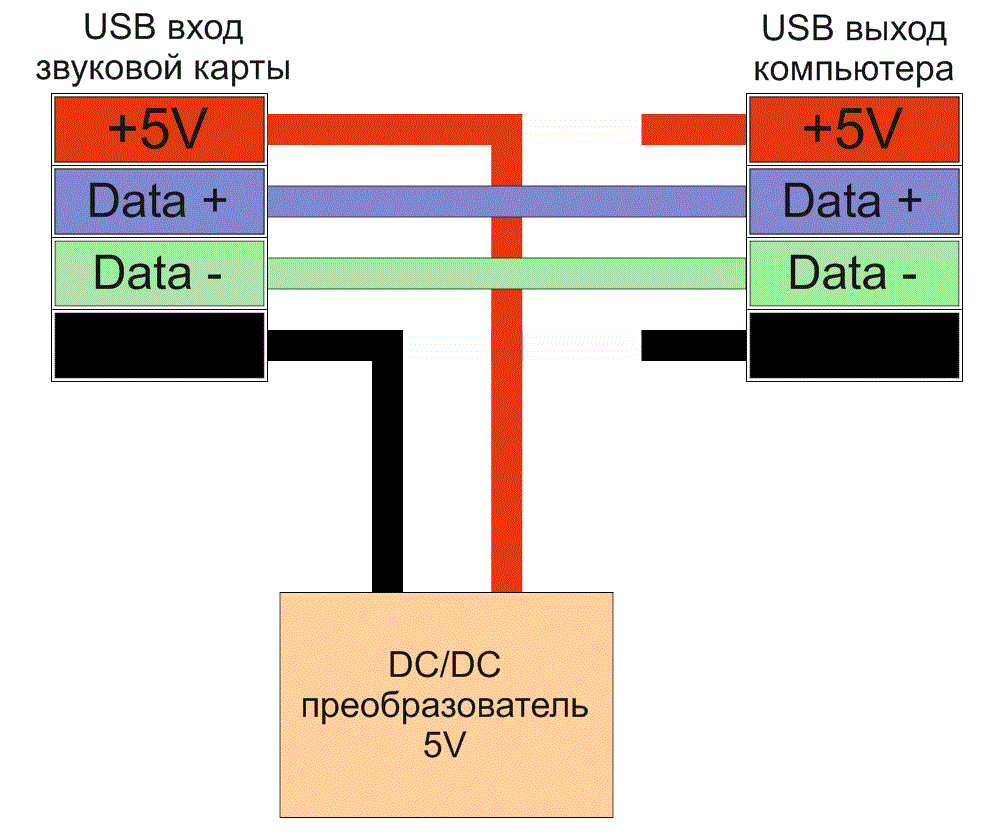 Если модем отключен таким образом, то владелец должен снова вынуть устройство из слота и снова подключить. Естественно, если такая процедура повторяется несколько раз в день, то это не может не огорчать человека, и такое проблема должна как-то решаться.
Если модем отключен таким образом, то владелец должен снова вынуть устройство из слота и снова подключить. Естественно, если такая процедура повторяется несколько раз в день, то это не может не огорчать человека, и такое проблема должна как-то решаться.
Решение проблемы с самопроизвольным выключением
Есть несколько способов сделать это. Например, если ваш 3G-модем подключен через специальный удлинительный кабель или концентратор (обычно это делается для усиления сигнала, а не для того, чтобы случайно не сломать 3G-модем), то его просто нужно отсоединить оттуда и подключить к USB-порту. прямо на самом компьютере.Проблема будет решена. Если вы не используете соединение через концентратор или подобное устройство, вам необходимо: открыть меню «Пуск», перейти в Панель управления, а затем в левом меню открыть Диспетчер устройств. В появившемся окне найдите пункт «Сетевые устройства». Здесь различные SOM должны располагаться непосредственно у самого модема. Их нужно открыть и в параметрах питания убрать галочку с пункта «Разрешить выключению устройства для экономии энергии». После сохранения изменений интернет будет работать исправно, без самопроизвольного отключения.
После сохранения изменений интернет будет работать исправно, без самопроизвольного отключения.
Устранение других неполадок
Конечно, самопроизвольное отключение 3G модема — не единственная проблема. Очень часто такие устройства очень сильно теряют или ухудшают сигнал. Для того, чтобы избавиться от этой проблемы, достаточно поставить любые колонки в непосредственной близости с 3G-модемом. В этом случае сигнал увеличится примерно на 30%. К тому же нельзя потратиться на покупку даже самых дешевых колонок.
Владельцу устройства понадобится только медный провод. Необходимо открыть крышку модема и несколько раз завернуть устройство в том месте, где находится SIM-карта.После этого конец провода кладется на место, где сигнал лучше всего улавливается. Таким образом, вы можете увеличить сигнал до 95%. Если на устройстве скачет пинг, то это может означать только одно — устройство автоматически ищет стабильный сигнал.
Чтобы избавиться от этой напасти, нужно открыть специальную утилиту для управления 3G-модемом (например, Мегафон-Интернет), выбрать пункты «Настройки» и «Сеть». Здесь вам нужно будет указать следующие параметры: «Тип сети — только WCDMA», «Диапазон — GSM900 / GSM1800 / WCDMA900 / WCDMA2100», «Режим регистрации — Ручной поиск».После обновления нужно сохранить настройки и выбрать МегаФон (3G).
Здесь вам нужно будет указать следующие параметры: «Тип сети — только WCDMA», «Диапазон — GSM900 / GSM1800 / WCDMA900 / WCDMA2100», «Режим регистрации — Ручной поиск».После обновления нужно сохранить настройки и выбрать МегаФон (3G).
могут столкнуться с большими трудностями при работе с данным устройством. Один из самых популярных связан с нарушением его работы при наличии специального кабеля.
Подключение USB-модема специальным кабелем
Наверняка владельцы USB-модемов слышали, что увеличить скорость сети можно с помощью специального кабеля витой пары или специального концентратора. Да, конечно. Для увеличения скорости работы USB-модема достаточно купить простой USB-удлинитель, который одним концом подключается к компьютеру, а модем — на другом.Почему этот кабель увеличивает скорость? Дело не в нем самом, а в том, что у пользователя есть возможность разместить USB-модем там, где можно поймать хороший сигнал, а сам пользователь может разместиться в удобном месте.
Возможные проблемы и их решение
К сожалению, у этого аспекта есть и другая сторона медали. Довольно часто пользователи, которые подключают свое USB-устройство к кабелю, испытывают трудности с работой. Это связано с огромным количеством разных факторов.Например, как известно, любой кабель представляет собой электрическую или радиосхему с распределенными параметрами. Естественно, у него также есть активное линейное и волновое сопротивление. В итоге получается, что чем длиннее кабель использует человек для работы с USB-модемом, тем больше сигнал распространяется прямо по кабелю. В результате до пользователя доходит только определенная часть сигнала, а не весь заявленный потенциал. Именно поэтому вы хотите использовать только качественный экранированный кабель, длина которого не будет превышать 3 метра (желательно и меньше).
Кроме того, неисправность USB-модема при работе с кабелем может возникнуть из-за того, что сам кабель может быть поврежден или сломан внутри или снаружи. Для того, чтобы это выяснить, необходимо осмотреть весь кабель на предмет наличия различных трещин. Если внешне все выглядит более-менее нормально, то, скорее всего, проблема кроется внутри кабеля (например, провода кабеля могут окислиться или провода внутри него могут оборваться). Вы можете подключить к нему другое устройство с USB-входом, и если компьютер его обнаружит, то можете смело сказать, что с кабелем все в порядке, а проблема в другом.Если устройство по-прежнему не отображается, то подключите другой кабель и проверьте на нем подключение. Если проблема все еще не решена, то следует установить USB-модем прямо на компьютер и проверить, появилась ли сеть. Если нет, значит проблема в самом устройстве и его нужно поменять.
Для того, чтобы это выяснить, необходимо осмотреть весь кабель на предмет наличия различных трещин. Если внешне все выглядит более-менее нормально, то, скорее всего, проблема кроется внутри кабеля (например, провода кабеля могут окислиться или провода внутри него могут оборваться). Вы можете подключить к нему другое устройство с USB-входом, и если компьютер его обнаружит, то можете смело сказать, что с кабелем все в порядке, а проблема в другом.Если устройство по-прежнему не отображается, то подключите другой кабель и проверьте на нем подключение. Если проблема все еще не решена, то следует установить USB-модем прямо на компьютер и проверить, появилась ли сеть. Если нет, значит проблема в самом устройстве и его нужно поменять.
Подключить модем Билайн к ноутбуку или ПК несложно, но в зависимости от модели модема интерфейс управления может отличаться.
Если у вас есть «3G модем E 3131»
Для включения модема и начала работы с ним на компьютере должен быть установлен интерфейс. См. Подробности в обучающем видео.
См. Подробности в обучающем видео.
Если у вас есть «3G Modem MF667»
Для работы с данным модемом существует два варианта установки интерфейса в зависимости от модели:
Используя специальную программу, см. «Обучающее видео» для более подробной информации.
Использование веб-приложения, реализованного в веб-браузере. Подробнее читайте в приведенных ниже инструкциях.
Поздравляем, вы смогли подключить Интернет «Билайн» к своему компьютеру!
Технические проблемы
Процесс установки максимально прост.Вы можете ознакомиться с процессом установки, настройки и использования в инструкции, прилагаемой к USB-модему. Установка USB-модема состоит из простых шагов:
- Вставьте SIM-карту, полученную в комплекте, в модем.
- Подключите модем к любому разъему USB на компьютере.
- После этого программа для установки USB-модема Билайн автоматически запустится в течение 30 секунд. Если этого не произошло, откройте флэш-диск модема и запустите установочный файл «вручную», как описано в инструкциях.

- После установки программы щелкните значок программы USB-модем «Билайн», который появится среди других значков на рабочем столе компьютера.
- Программа попросит вас активировать начальный баланс. После активации стартового баланса ежемесячный платеж будет списан в ночь, следующего за днем активации стартовой суммы. До этого момента оплата удаленного подключения будет производиться в мегабайтах в соответствии с вашим тарифным планом.
Характерными признаками того, что модем не определяется как USB-устройство, могут быть:
- индикатор на модеме не горит,
- не появляется сообщение о новом оборудовании,
- раздел «Мой компьютер» не определяет новый съемный носитель.
Вероятные причины того, что модем не определяется:
- Недостаточное питание модема по разъему USB,
- антивирус закрывает доступ к новому устройству,
- модем неисправен,
- сбой операционной системы
Есть способы исправить проблему:
- Переставьте модем на другой USB-разъем (желательно подключать без использования USB-кабеля, концентратора или разъемов на задней панели системного блока).

- Проверить питание (для ноутбуков).
- Временно отключите антивирусную защиту (особенно для Касперского), затем отключите модем и снова подключите.
- Проверьте модем на другом компьютере (для выяснения причины проблемы — неисправен модем или компьютер).
- Откройте Диспетчер устройств, найдите раздел «Контроллеры универсальной последовательной шины USB» (для Microsoft Windows XP) или «Контроллеры USB» (для Microsoft Windows Vista, Microsoft Windows 7), удалите опцию USB Mass Storage Device.
- Перезагрузите компьютер.
Отключите Антивирус, проверьте наличие съемного диска Beeline в «Мой компьютер»: откройте папку «Мой компьютер», найдите съемный диск, щелкните правой кнопкой мыши и выберите «Открыть» из раскрывающегося меню. Если диск открыт, найдите файл Setup.exe или Autorun.exe и запустите его. При их отсутствии самостоятельно «очистить» компьютер от остатков предыдущих программ.
Настройка сети 3G осуществляется в несколько этапов:
- Запускаем приложение (или ссылку) для управления USB-модемом
- Зайти в «Настройки»
- Выберите «Настройки сети»
- Установить «Режим выбора сети» — «Автоматический»
- Установить «Приоритет выбора сети» — Только «3G» (или «WCDMA (UMTS)»)
- Нажмите кнопку «Сохранить».

Вы можете использовать USB-модем Билайн в любой точке зоны действия сети Билайн.
USB-модем можно одновременно подключить к одному компьютеру. Это не зависит от того, где он находится: на работе, дома или за городом. Одновременно в одном месте можно подключить несколько компьютеров к Интернету с помощью 3G / 4G Wi-Fi роутера.
Это устройство получает Интернет из сети 3G / 4G и раздает его с помощью точки доступа Wi-Fi. До 5 устройств могут работать одновременно с маршрутизатором Wi-Fi 3G / 4G.
Не рекомендуется использовать разные модемы на одном компьютере без удаления программного обеспечения и драйверов. Совместное использование USB-модемов на одном компьютере может привести к конфликту программного обеспечения, драйверов и устройств в операционной системе, установленной на вашем компьютере.
Модемы различаются по внешнему виду и имеют незначительные отличия в интерфейсе приложения, которое установлено на рабочем компьютере. Технические характеристики модемов ZTE и Huawei одного класса схожи.
Совместимость USB-модема Билайн с ОС Linux не гарантируется.Информация о совместимости USB-модема с различными операционными системами доступна на упаковке и в справочнике абонента.
Для настройки программного обеспечения модема используйте инструкции в разделе «Модемы и настройки».
Список операционных систем (ОС), с которыми работает программный (программный) USB-модем, указан на упаковке и в инструкции, прилагаемой к USB-модему. Если ОС вашего компьютера нет в списке, то правильная работа USB-модема не гарантируется.В этой ситуации вам необходимо обновить версию программного обеспечения модема до версии, в которой есть поддержка вашей ОС, или приобрести новый USB-модем, если техническая поддержка вашей модели USB-модема прекращается.
Кнопка «Подключить» может быть неактивной, если установлено два порта USB и порт, к которому подключен модем, выбран в качестве приоритетного.
Переподключите модем к другому разъему USB, заново откройте программу Beeline USB-модем.
Чтобы исключить обрывы подключения, необходимо в разделе «Настройки» переключить режим (тип) сети (2G / 3G).Если в обоих стандартах происходят обрывы, необходимо обратиться в сервисный центр для проверки модема.
Ошибка «-4» . Попытайтесь активировать стартовую сумму, но на SIM-карте нет стартовой суммы. Чтобы не возникала эта ошибка, нужно прекратить активацию стартовой суммы (нажать «Отмена») и затем следовать инструкциям (подключиться с помощью активного профиля).
Ошибка 4 . увидеть ошибку «-4»
Ошибка 5 . Часто появление ошибки No.5 при подключении к Интернету связана с активной функцией Anti-dialing в Настройках Антивируса Касперского (или аналогичной). Отключите эту функцию. Если это не помогло, переустановите программу «USB-модем Билайн».
Ошибка 57 . увидеть ошибку «-4»
Ошибка 619, 628 . Устройство находится вне зоны действия сети, или эта SIM-карта не поддерживает передачу данных. Чтобы этого не произошло, переключите режим (тип) сети (2G / 3G) в разделе «Настройки».
Ошибки 718, 720 .Сбой протокола TCP / IP. Не удается подключиться к удаленному компьютеру. Возможно, вам потребуется изменить настройки сети. Чтобы исключить необходимость переустановки или восстановления операционной системы.
Ошибка 633,797 . Модем или другое устройство связи уже используется или не настроено. Для ошибки 797: не удалось подключиться, потому что модем не найден или занят.
Для устранения необходимости переустанавливать программу «USB-модем Билайн» или переустанавливать драйвер модема.
Ошибка 678 .Удаленный компьютер не отвечает. Нажмите кнопку «Дополнительно» или обратитесь в центр поддержки, чтобы узнать номер ошибки.
Для устранения этого переключите режим (тип) сети (2G / 3G) в разделе «Настройки».
Ошибка 692 . Произошла аппаратная ошибка в модеме или другом устройстве связи (692).
Способ устранения: переустановить драйвер модема. Примечание: в случае частого появления необходимо проверить модем на другом компьютере (подключить модем к другому компьютеру и проверить его работу) или обратиться в сервисный центр.
Ошибка 0x84000011 . Для устранения проверьте, какая точка доступа открыта на SIM. В интерфейсе программы введите правильный APN.
Карта данных уже используется. Эта ошибка возникает, если соединение установлено и соединение повторяется (или процесс не отвечает). Вы должны перезагрузить компьютер или найти свернутое соединение на панели задач.
Невозможно подключиться к профилю … см. «Ошибка 619»
Неправильный профиль или настройки APN см. «Ошибка 619»
Неопределенная ошибка 5 .см. «ошибку 5»
Отключить антивирусную защиту . см. «ошибку 5»
Снимите трубку и наберите номер или попросите оператора сделать это. . В этом случае требуется установка Windows. Нажмите Пуск / Панель управления, Сетевые подключения / Дополнительно (вверху) и снимите флажок «Набор номера через оператора».
Не удалось набрать номер .
Встречается на универсальных модемах других фирм, в программе управления модемом некорректно прописан APN. Выберите «Изменить APN» и следуйте рекомендациям.
Выберите «Изменить APN» и следуйте рекомендациям.
Нарушение доступа . Появляется одно или несколько окон с нарушением доступа.
Для устранения переустановите программу «USB-модем Билайн». Во время установки выберите другое место для папки назначения, то есть, если модем ранее был установлен на диск C, затем выберите диск D, если диск один, затем измените папку установки.
Необходимо полностью удалить программное обеспечение, настройки, драйверы USB-модема, использованные ранее.
Если программа, установленная на предыдущий модем, уже была удалена, то необходимо очистить операционную систему от временных файлов и настроек, сделанных программным обеспечением предыдущего модема.Вы можете сделать это самостоятельно (если вы опытный пользователь персонального компьютера), вручную или с помощью специальных программ для очистки операционной системы от неиспользуемых файлов и программ.
Если это не помогает, нужно переустановить операционную систему на компьютере.
- Отключите новый модем и удалите программное обеспечение нового модема.
- Перезагрузите персональный компьютер.
- Удалите старое программное обеспечение модема (модем должен быть отключен).
- Перезагрузите программное обеспечение.
- Переустановите новое программное обеспечение модема в соответствии с прилагаемыми к нему инструкциями.
- Перезагрузите компьютер и продолжайте работу.
- для Windows XP: Пуск — Панель управления — Перейти в классический вид — Установка и удаление программ — USB-модем «Билайн» — Удалить.
- для Windows 7 и Vista: Пуск — Панель управления — Классический вид — Программы и компоненты — «USB-модем Билайн» — Удалить.
Способы исправить ошибку при установке драйверов:
Вариант 1:
- отключить модем
- перезагрузите компьютер
- откройте диспетчер устройств, найдите раздел «USB-контроллеры универсальной последовательной шины» (для Microsoft Windows XP) или «USB-контроллеры» (для Microsoft Windows Vista, Microsoft Windows 7), удалите опцию USB Mass Storage Device.

Вариант 2:
- отключить модем
- удалите программное обеспечение через Панель управления / Установка и удаление программ,
- снова установите программное обеспечение.
Для Microsoft Windows 7:
- щелкните правой кнопкой мыши значок «Мой компьютер», выберите «Управление» из раскрывающегося меню,
- в открывшемся окне откройте «Диспетчер устройств», затем — «Другие устройства». Обычно, если драйверы установлены неправильно, пунктов будет 3, и они будут выделены желтым восклицательным знаком.Щелкните правой кнопкой мыши последний элемент и выберите «Обновить драйвер»,
- , затем выберите «Искать драйвер на этом компьютере». Нажимаем «Обзор», указываем путь к папке установки (по умолчанию C: \ Program Files \ Mobile Office или имя модема, например ZTE \ Drivers),
- нажмите «Далее» и повторите операцию с двумя оставшимися драйверами.
Важно! Если при обновлении драйвера Microsoft Windows 7 выдает ошибку, необходимо скачать драйверы с сайта.
Сталкивались ли вы с ситуацией, когда модем не работает? Обычный ADSL, который обеспечивает ваш дом Интернетом. Так получилось, что сломался модем (мой домашний) и, как обычно, в самый неподходящий момент!
О том, как отремонтировать модем, поговорим чуть позже, а пока несколько слов о самой технологии ADSL. Аббревиатура расшифровывается как Asymmetric Digital Subscriber Line — асимметричная цифровая абонентская линия. Асимметричный, потому что разница в скорости между входящим (для абонента — «Downstream») и исходящим (от абонента — «Upstream») трафиком здесь весьма значительна.Сколько? Ну, если максимальная входящая скорость для стандарта ADSL2 + составляет 24 мегабита в секунду (24 Мбит / с), то максимальная для исходящей — 3,5 Мбит / с. Поэтому по сути — несимметричный.
Как работает технология ADSL? Частотный диапазон телефонной линии абонента при помощи сплиттера делится на прямую передачу голоса (телефонный разговор) и передачу данных (подключение к Интернету).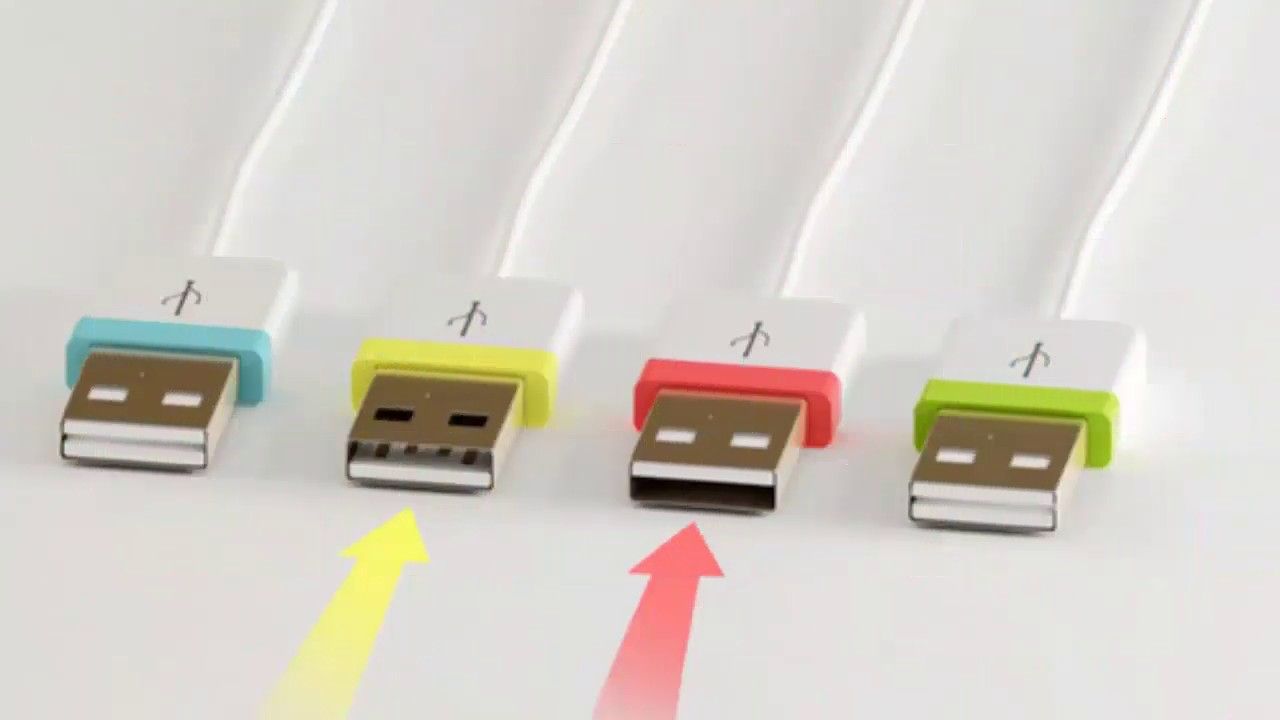 Такое разделение по частоте позволяет разговаривать по телефону, не прерывая обмен данными по той же линии.
Такое разделение по частоте позволяет разговаривать по телефону, не прерывая обмен данными по той же линии.
Давайте копнем немного глубже: диапазон частот от 0,3 до 3,4 кГц (килогерц) используется для передачи голоса, а от 26 кГц до 1,1 мегагерца (МГц) для цифровых данных. Причем частоты от 26 до 138 килогерц зарезервированы для исходящего трафика от абонента, а входящий диапазон имеет зарезервированный диапазон от 138 кГц до 1,1 МГц.
Интересно, что верхняя граница частотного диапазона двухжильного телефонного кабеля, который часто используется на постсоветском пространстве (в народе называется «лапша»), равна 1.1 мегагерц! Рискну предположить, что это обстоятельство играет немаловажную роль во всей этой «кухне» с технологией ADSL 🙂
Примечание : Стандарт ADSL2 + предусматривает увеличение частоты на входящем канале (для пользователя) до 2,2 мегагерц.
Продолжаем! К модему претензий не было, но в один «чудесный» момент произошло странное: все лампочки (светодиоды) на устройстве сигнализировали о его исправной работе, также стабильная работа в режиме переключения была, но не было Интернет! Причем модем был решительно недоступен по команде ping и, соответственно, нельзя было зайти в его веб-интерфейс и заглянуть в его «душу» (в настройках) 🙂
Этот маршрутизатор с ADSL модемом от ZTE, модель «ZXV10_h208L» у меня не работал:
Чем примечателен этот аппарат? Во-первых, то, что я получил по 1 гривне за акцию при подключении интернета от нашего местного провайдера Укртелеком. Как говорится: дареному коню в зубы не смотри! Цена символическая, плюс есть модуль Wi-Fi и четыре порта Ethernet (дополнительный коммутатор покупать не нужно).
Как говорится: дареному коню в зубы не смотри! Цена символическая, плюс есть модуль Wi-Fi и четыре порта Ethernet (дополнительный коммутатор покупать не нужно).
Итак, модем не работает! Попытки сбросить устройство к настройкам по умолчанию нажатием специальной кнопки, расположенной на его задней стороне, также ни к чему не привели: модем перезагрузился (визуально это, опять же, было видно на светодиодах), но как все это дело — нет работа до и после всех манипуляций.
На фото ниже изображена «кнопка» сброса настроек до заводских.
Примечание : Для обнуления настроек больше всего подойдет деревянная зубочистка. Вставьте его в отверстие перед нажатием кнопки сброса и удерживайте в течение десяти секунд. Светодиоды должны мигать, погаснуть и снова включиться — устройство перезагрузится и загрузится с заводскими настройками.
Модем не работает, сломался? Мы его отремонтируем! Не скрою, до этого я поискал в интернете и обнаружил, что именно для этого типа модема есть одна типичная неисправность и она может иметь разные внешние признаки, но результат один: модем не работает.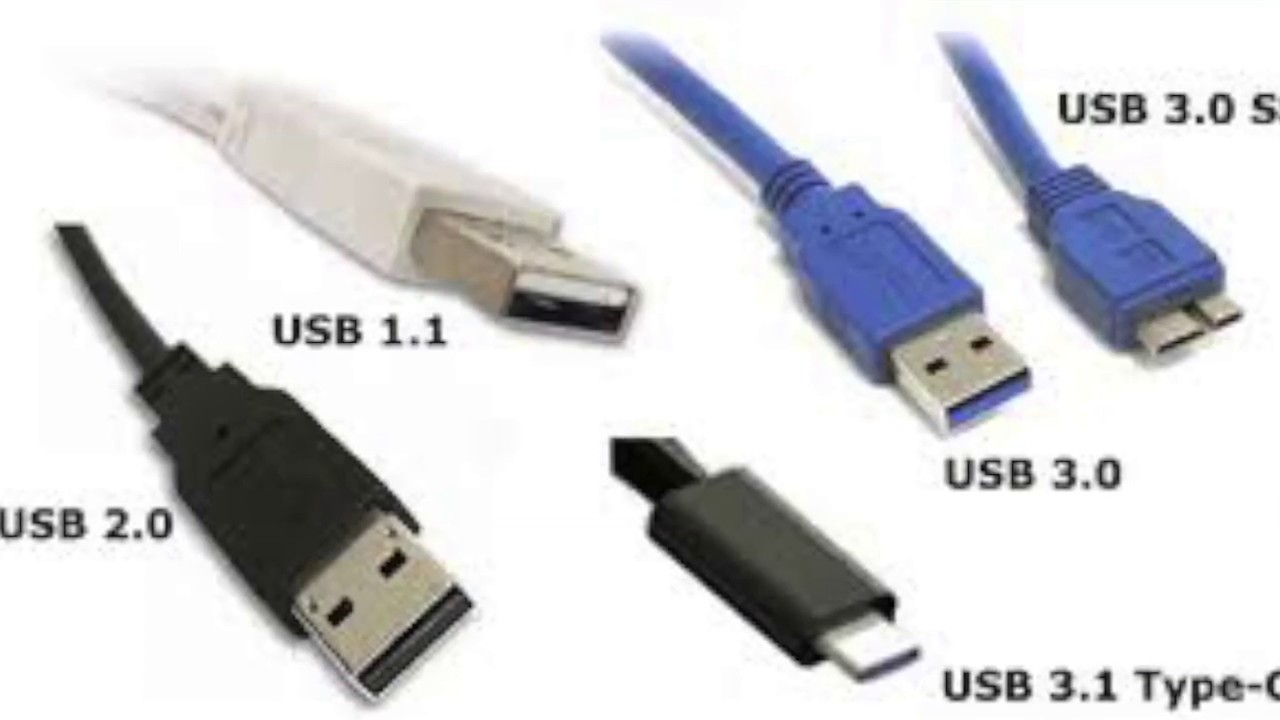 Сейчас я расскажу, что это такое.
Сейчас я расскажу, что это такое.
Итак, прежде всего нам необходимо разобрать наше устройство. Откручиваем болты с обратной стороны и снимаем переднюю крышку:
Помните, я писал, что модем мне достался за одну гривну? Сразу нашли причину дешевой техники 🙂 Видимо умельцы из Укртелекома берут их, как не рабочие, прямо в Китае на развес, а тут же восстанавливают и раздают доверчивым абонентам, как акционные? Иначе как объяснить то, что под пломбами нашли такое безобразие?
Кто-то (история его не называет) уже сделал рабочий из неработающего модема (впаял конденсатор).Причем, как видим, сделал не очень аккуратно, канифолью — брррр 🙂 Ну вот уже есть один «кандидат» на замену, давайте посмотрим на остальных!
Полностью вынуть плату из корпуса и положить на стол:
Что я прочитал в Интернете? А то, что модем не работает из-за «типухи» (типичная неисправность, характерная для данной модели изделия) — двух небольших электролитических конденсаторов емкостью 47 мкФ и номинальным напряжением 100 вольт (47мкФ / 100В). На плате конденсаторы были промаркированы С76 и С102.
На плате конденсаторы были промаркированы С76 и С102.
Примечание : вы можете скачать с нашего сайта небольшой и ознакомиться с обозначением печатных плат того или иного компонента.
На одном из форумов ребята посоветовали, чтобы долго не гадать, припаять оба конденсатора. Что будем делать (добавив сюда тот, который залит канифолью). О том, как заменить конденсаторы самостоятельно, мы писали, поэтому повторяться не будем.
Для таких ремонтных случаев очень желательно покупать новинки (все три мне стоят меньше полдоллара).Если по какой-то причине вы решили использовать использованные конденсаторы, то перед повторным использованием их обязательно!
Итак, отремонтирую свой неработающий модем с паяльной станцией (паяльником с терморегулятором) и трубчатым припоем с флюсом внутри. Также нам может понадобиться медная оплетка для удаления излишков олова после пайки и промывки (изопропиловый спирт в смеси с очищенным бензином).
Сам ремонт сломанного модема занял от десяти до пятнадцати минут. Вот что в итоге произошло:
Вот что в итоге произошло:
На фото выше мы видим три новых конденсатора, которые мы установили взамен «подозрительных».Теперь пора проверить, удачно ли прошел наш «ремонт»? Почему я взял это слово в кавычки? Дело в том, что замена конденсаторов, по сути, не является видом ремонта. Скорее его можно отнести к такому процессу, как сервис электронной техники.
Ну, как бы то ни было, модем не заработал и мы выполнили какие-то действия, чтобы исправить эту ситуацию! Подключаем к нашей плате сетевой кабель, блок питания, ждем пока все это загрузится и пытаемся выполнить команду ping с домашнего компьютера на наш роутер:
Уже хорошо! Теперь мы попытаемся получить доступ к протоколу http и тому же IP-адресу через веб-интерфейс (веб-интерфейс) нашего ADSL-модема-маршрутизатора:
Как видите, все получилось! Мы только что отремонтировали следующее устройство сами и (что немаловажно) потратили на него очень мало времени и денег.
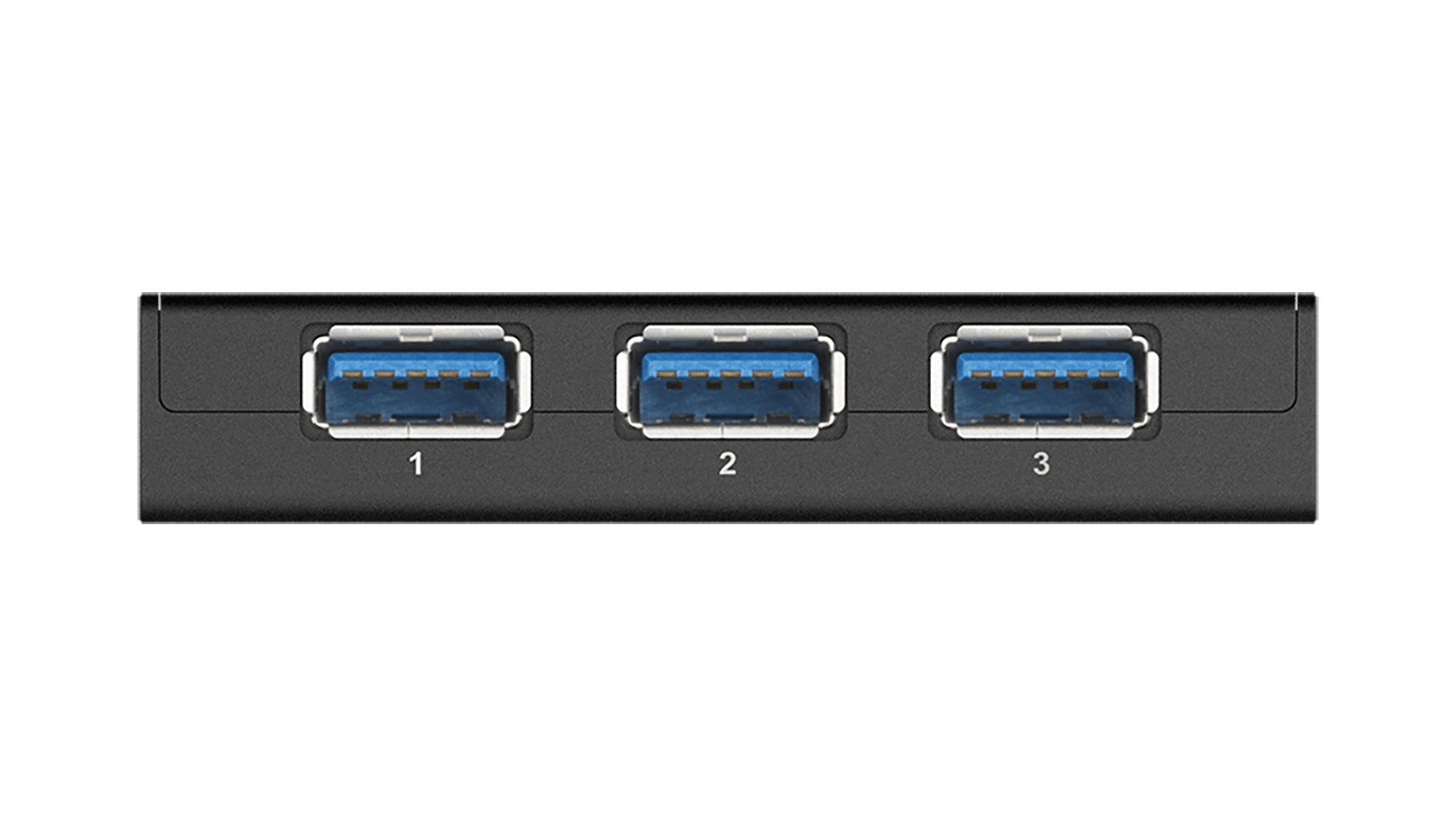
 Но Micro USB постепенно начинают заменять на USB Type-C. Кстати, существуют различные виды Micro USB разъемов, но об этом поговорим чуть позже;
Но Micro USB постепенно начинают заменять на USB Type-C. Кстати, существуют различные виды Micro USB разъемов, но об этом поговорим чуть позже;
 в приложении «Информация о системе». Выберите пункт «USB» на боковой панели, затем выберите шину USB справа.
в приложении «Информация о системе». Выберите пункт «USB» на боковой панели, затем выберите шину USB справа. Отсоедините устройство от компьютера Mac, затем подсоедините его снова и убедитесь, что на обоих концах надежно подключены все кабели и адаптеры. Попробуйте подключить устройство с помощью другого кабеля или адаптера, если это возможно.
Отсоедините устройство от компьютера Mac, затем подсоедините его снова и убедитесь, что на обоих концах надежно подключены все кабели и адаптеры. Попробуйте подключить устройство с помощью другого кабеля или адаптера, если это возможно.

 ..
.. 6 * 1,7 см
6 * 1,7 см .. За 40 баксов … Думаете, шучу. Трубка 178 fly Привет всем, вы находятся на Хорошем канале и сегодня я, как всегда, кратко, быстро и емко расскажу о банке, который можно вычеркнуть из продаж других банок на полках наших магазинов электроники … А теперь 10 фактов о банке самый совершенный банк на данный момент от xiaomi … Xiaomi poverbank 2s (3) 1 упаковка.Просто и со вкусом. Вся необходимая информация об этом банке находится на упаковке. Максимально рационально, стильно и минималистично. 2) КОМПЛЕКТ простой. Стандартный кабель taip si, притом 2 ампера. Плюс за 2500 руб получил от продавца дополнительный кабель. Гарантийный талон прилагается. По номеру можно пробить оригинал или нет.3) Цена, как вы уже поняли, более чем конкурентоспособная. 2500 рублей или 40 долларов США, вкусно? Для такого аппарата это просто эпично.4) Цвет только черный. Покупатели, которые покупают хитрые покерные двойки вместо двойок у хитрых продавцов, думают, что экономят, покупая тот же пауэрбанк, но дешевле в белом.
.. За 40 баксов … Думаете, шучу. Трубка 178 fly Привет всем, вы находятся на Хорошем канале и сегодня я, как всегда, кратко, быстро и емко расскажу о банке, который можно вычеркнуть из продаж других банок на полках наших магазинов электроники … А теперь 10 фактов о банке самый совершенный банк на данный момент от xiaomi … Xiaomi poverbank 2s (3) 1 упаковка.Просто и со вкусом. Вся необходимая информация об этом банке находится на упаковке. Максимально рационально, стильно и минималистично. 2) КОМПЛЕКТ простой. Стандартный кабель taip si, притом 2 ампера. Плюс за 2500 руб получил от продавца дополнительный кабель. Гарантийный талон прилагается. По номеру можно пробить оригинал или нет.3) Цена, как вы уже поняли, более чем конкурентоспособная. 2500 рублей или 40 долларов США, вкусно? Для такого аппарата это просто эпично.4) Цвет только черный. Покупатели, которые покупают хитрые покерные двойки вместо двойок у хитрых продавцов, думают, что экономят, покупая тот же пауэрбанк, но дешевле в белом. Но нет. 2si продается только на черный.5) Емкость при зарядке около 18000Мач, за выдачу трехамперным током 5 вольт пауэрбанк выдал чуть меньше 14000 мач.Пока тесты я проводил трижды, цифры были почти такие же.6) Из элементов управления кнопка всего одна. Нет защиты от влаги и пыли.7) Функция зарядки малыми токами и активируется этой кнопкой. Зачем эта функция нужна — конечно для зарядки смарт-часов, бритв, браслетов и других носимых гаджетов.Чтобы ваш банк не переставал заряжать ваш гаджет из-за малой нагрузки.8) Сама зарядка банки зарядкой Quickchar три нуля или новомодного яблока 74365153. При этом может работать входной тайп s, через который заряжается устройство. как для зарядки, так и для разгрузки павербанка. Проще — для зарядки своих гаджетов теперь можно использовать два входа юсби и один тайп си.9) Самое главное, вы можете заряжать свои ультрабуки. 45 Вт этой банки, конечно, не 75 Вт для штатной зарядки MacBook Air, но достаточно для зарядки.Моя зарядка сяоми воздух от этого 2013 года может быть просто великолепна.
Но нет. 2si продается только на черный.5) Емкость при зарядке около 18000Мач, за выдачу трехамперным током 5 вольт пауэрбанк выдал чуть меньше 14000 мач.Пока тесты я проводил трижды, цифры были почти такие же.6) Из элементов управления кнопка всего одна. Нет защиты от влаги и пыли.7) Функция зарядки малыми токами и активируется этой кнопкой. Зачем эта функция нужна — конечно для зарядки смарт-часов, бритв, браслетов и других носимых гаджетов.Чтобы ваш банк не переставал заряжать ваш гаджет из-за малой нагрузки.8) Сама зарядка банки зарядкой Quickchar три нуля или новомодного яблока 74365153. При этом может работать входной тайп s, через который заряжается устройство. как для зарядки, так и для разгрузки павербанка. Проще — для зарядки своих гаджетов теперь можно использовать два входа юсби и один тайп си.9) Самое главное, вы можете заряжать свои ультрабуки. 45 Вт этой банки, конечно, не 75 Вт для штатной зарядки MacBook Air, но достаточно для зарядки.Моя зарядка сяоми воздух от этого 2013 года может быть просто великолепна. 10) Единственное указание — как в 2с, четыре диода. На них показан процесс зарядки устройства, количество зарядки и ее режим. Чтобы понять объем баночки на пальцах — iPhone 8 можно 7 раз бесплатно зарядить полностью с нуля. Когда два порта работают одновременно, они оба могут обеспечить мощность 5 Вт и 3 А. Тип аккумулятора ЛИТИЕВЫЙ полимерный. Царапается быстро, есть в продаже чехлы. Быстрая зарядка iPhone с технологией USB Power Delivery заряжает 2 часа 30 минут.У меня одноамперная зарядка на 5 вольт за 6 часов заряжена на 30 процентов. Это означает, что при нормальной зарядке на зарядку уходит около 20 часов. Зарядка от двух ампер полностью заряжена за 8 часов. Умная зарядка с 9 степенями защиты от перегрузок как при зарядке, так и при разряде аккумулятора. Блок не разборный. Внутри две батареи по 10 000 Махов и мозги. Как вы уже поняли и увидели, чтобы не занимать его. Советую покупать чехол только тем, для кого внешний вид устройства имеет значение, а выглядит он очень дорого.И если вы не совсем понимаете — даже если вы работаете на ноутбуке одновременно с зарядкой, заряд ноутбука все равно будет увеличиваться.
10) Единственное указание — как в 2с, четыре диода. На них показан процесс зарядки устройства, количество зарядки и ее режим. Чтобы понять объем баночки на пальцах — iPhone 8 можно 7 раз бесплатно зарядить полностью с нуля. Когда два порта работают одновременно, они оба могут обеспечить мощность 5 Вт и 3 А. Тип аккумулятора ЛИТИЕВЫЙ полимерный. Царапается быстро, есть в продаже чехлы. Быстрая зарядка iPhone с технологией USB Power Delivery заряжает 2 часа 30 минут.У меня одноамперная зарядка на 5 вольт за 6 часов заряжена на 30 процентов. Это означает, что при нормальной зарядке на зарядку уходит около 20 часов. Зарядка от двух ампер полностью заряжена за 8 часов. Умная зарядка с 9 степенями защиты от перегрузок как при зарядке, так и при разряде аккумулятора. Блок не разборный. Внутри две батареи по 10 000 Махов и мозги. Как вы уже поняли и увидели, чтобы не занимать его. Советую покупать чехол только тем, для кого внешний вид устройства имеет значение, а выглядит он очень дорого.И если вы не совсем понимаете — даже если вы работаете на ноутбуке одновременно с зарядкой, заряд ноутбука все равно будет увеличиваться.





Ваш комментарий будет первым